CANON SX420 IS User Manual [nl]
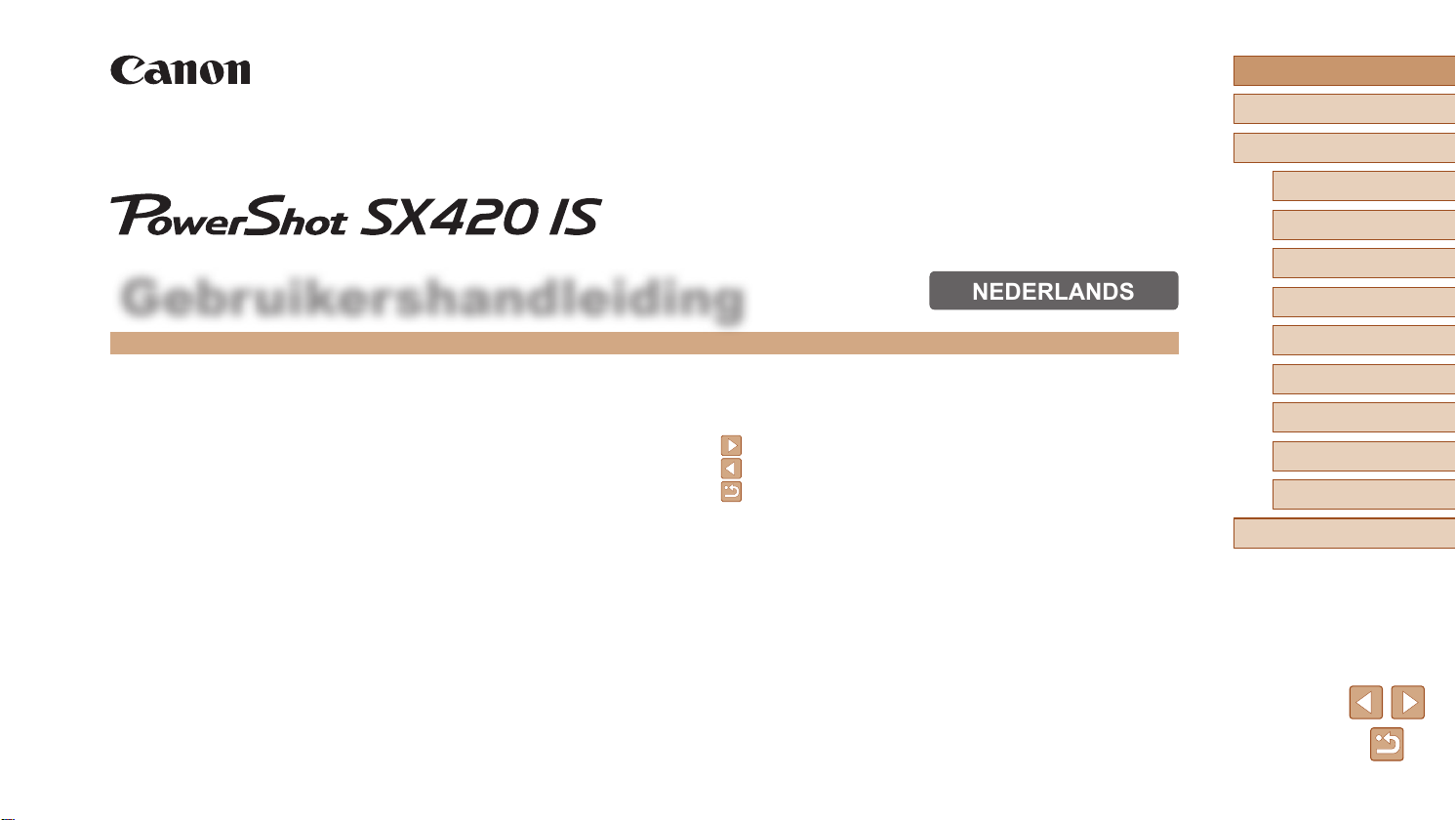
Gebruikershandleiding
● Zorg dat u deze handleiding leest, inclusief het gedeelte
“Veiligheidsmaatregelen” (=
neemt.
● Door deze handleiding te lezen, leert u de camera correct te
gebruiken.
● Bewaar deze handleiding goed zodat u deze in de toekomst kunt
raadplegen.
11) voordat u de camera in gebruik
● Klik op de knoppen rechtsonder om andere pagina's te openen.
● Als u naar het begin van een hoofdstuk wilt gaan, klikt u op de
hoofdstuktitel aan de rechterkant.
NEDERLANDS
: Volgende pagina
: Vorige pagina
: Pagina voordat u op een koppeling klikte
Vóór gebruik
Basishandleiding
Handleiding voor gevorderden
Basishandelingen van
1
de camera
Auto-modus
2
Andere opnamestanden
3
P-modus
4
Afspeelmodus
5
Wi-Fi-functies
6
Menu Instellingen
7
Accessoires
8
Bijlage
9
Index
©CANON INC. 2016 CEL-SW3NA280
1
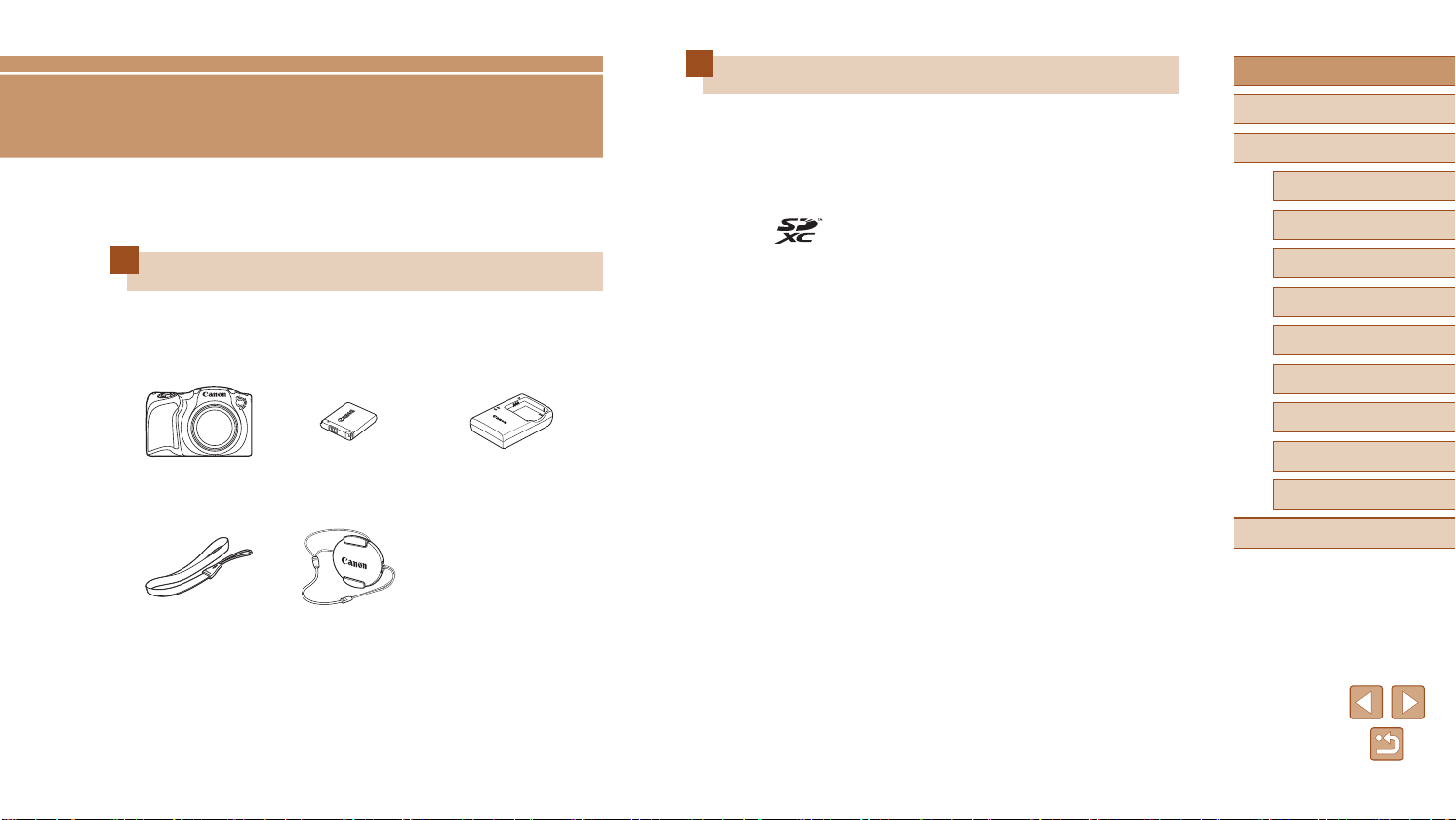
Vóór gebruik
Informatie om te beginnen
Inhoud van de verpakking
Controleer, voordat u de camera in gebruik neemt, of de verpakking de
onderstaande onderdelen bevat.
Indien er iets ontbreekt, kunt u contact opnemen met uw leverancier.
Camera
Polsriem
* Verwijder het stickerlabel niet van een batterij.
● De verpakking bevat ook gedrukt materiaal.
● Een geheugenkaart is niet bijgesloten (
Batterij
NB-11LH*
Lensdop
(met snoer)
=
Batterijlader
CB-2LF/CB-2LFE
2).
Compatibele geheugenkaarten
De volgende geheugenkaarten (in de winkel verkrijgbaar) kunnen,
ongeacht de capaciteit, worden gebruikt.
● SD-geheugenkaarten*
● SDHC-geheugenkaarten*
● SDXC-geheugenkaarten*
* Kaarten die voldoen aan de SD-normen. Niet voor alle geheugenkaarten is de
werking in deze camera gecontroleerd.
Vóór gebruik
Basishandleiding
Handleiding voor gevorderden
Basishandelingen van
1
de camera
Auto-modus
2
Andere opnamestanden
3
P-modus
4
Afspeelmodus
5
Wi-Fi-functies
6
Menu Instellingen
7
Accessoires
8
Bijlage
9
Index
2
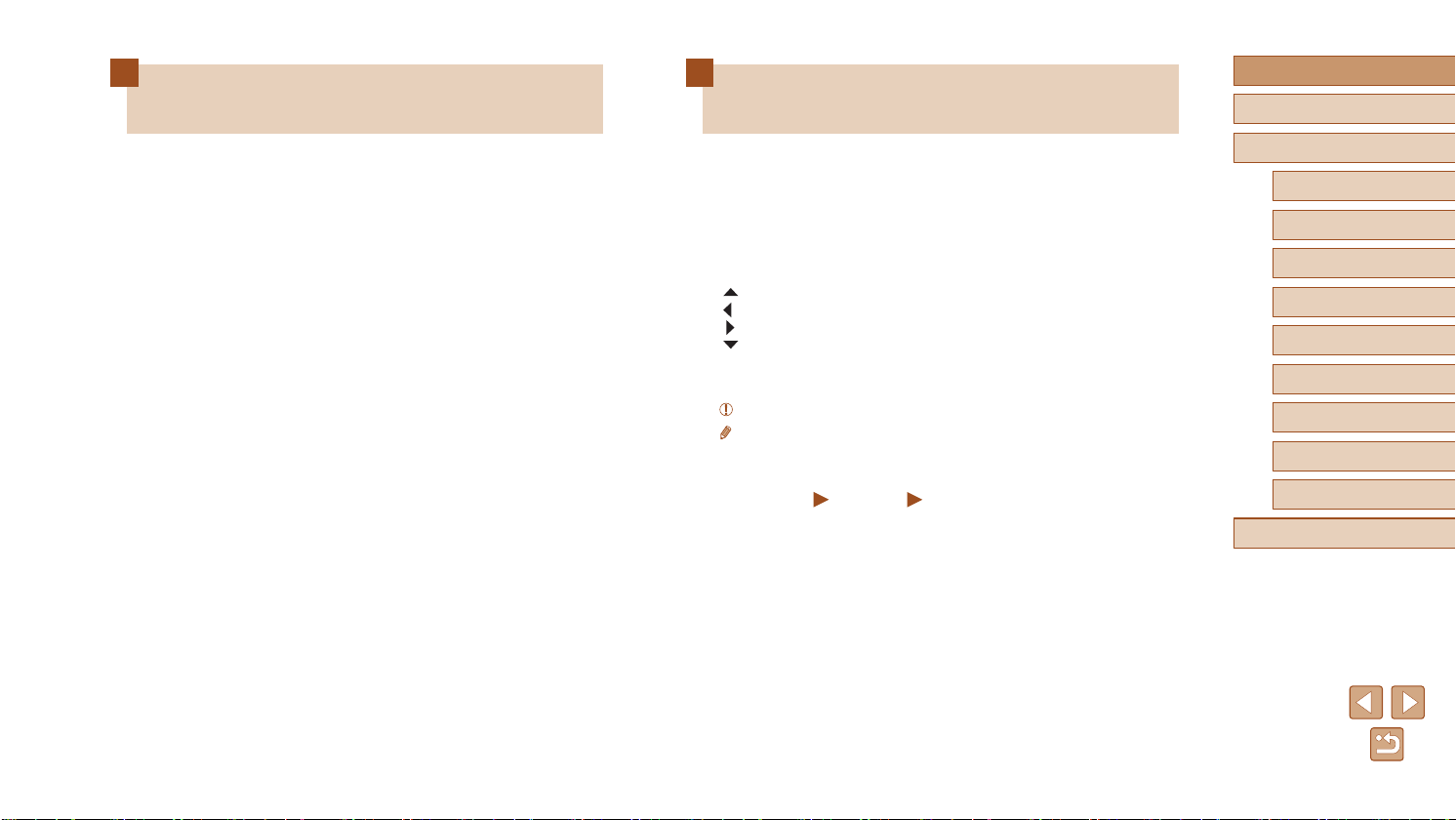
Opmerkingen vooraf en wettelijke
informatie
● Maak enkele proefopnamen en bekijk deze om te controleren of de
beelden goed zijn opgenomen. Canon Inc., dochterondernemingen
van Canon en andere aangesloten bedrijven en distributeurs zijn
niet aansprakelijk voor welke gevolgschade dan ook die voortvloeit
uit enige fout in de werking van een camera of accessoire, inclusief
kaarten, die ertoe leidt dat een opname niet kan worden gemaakt of
niet kan worden gelezen door apparaten.
● Wanneer de gebruiker onrechtmatig mensen of materiaal waarop
auteursrecht rust fotografeert of opneemt (video en/of geluid), kan dit
de privacy van deze mensen schenden en/of een inbreuk zijn op de
juridische rechten van anderen, waaronder auteursrechten en andere
intellectuele eigendomsrechten, zelfs wanneer dergelijke foto’s of
opnamen uitsluitend voor persoonlijk gebruik zijn bedoeld.
● Meer informatie over de garantie voor uw camera of de Canon
Klantenservice vindt u in de garantie-informatie in het pakket met het
instructieboekje dat bij uw camera wordt geleverd.
● Hoewel het scherm onder productieomstandigheden voor uitzonderlijk
hoge precisie is vervaardigd en meer dan 99,99% van de pixels
voldoet aan de ontwerpspecicaties, kunnen pixels in zeldzame
gevallen gebreken vertonen, of als rode en zwarte punten zichtbaar
zijn. Dit is geen teken van beschadiging. Dit heeft ook geen invloed op
opgenomen beelden.
● De camera kan warm worden als deze gedurende langere tijd wordt
gebruikt. Dit is geen teken van beschadiging.
Conventies die in deze handleiding
worden gebruikt
● In deze handleiding worden pictogrammen gebruikt om de
bijbehorende cameraknoppen aan te duiden waarop de pictogrammen
zijn afgebeeld of die er op lijken.
● De onderstaande cameraknoppen en bedieningselementen
worden met de volgende pictogrammen aangeduid: Bovendien
geven de getallen tussen haakjes de getallen van de knoppen en
bedieningselementen weer in “Onderdeelnamen” (
[ ] knop omhoog (9) aan de achterkant
[ ] knop links (13) aan de achterkant
[ ] knop rechts (11) aan de achterkant
[ ] knop omlaag (12) aan de achterkant
● Opnamestanden en pictogrammen en tekst op het scherm worden
tussen haakjes weergegeven.
: Wat u beslist moet weten.
●
: Opmerkingen en tips voor deskundig cameragebruik.
●
●= xx: Pagina's met verwante informatie (in dit voorbeeld staat “xx”
voor een paginanummer)
● De symbolen “
functie wordt gebruikt voor foto's of lms.
● De instructies in deze handleiding gelden voor een camera die op de
standaardinstellingen is ingesteld.
● Voor het gemak verwijst “de geheugenkaart” naar alle ondersteunde
geheugenkaarten.
Foto's” en “ Films” onder titels geven aan of de
=
4).
Vóór gebruik
Basishandleiding
Handleiding voor gevorderden
Basishandelingen van
1
de camera
Auto-modus
2
Andere opnamestanden
3
P-modus
4
Afspeelmodus
5
Wi-Fi-functies
6
Menu Instellingen
7
Accessoires
8
Bijlage
9
Index
3
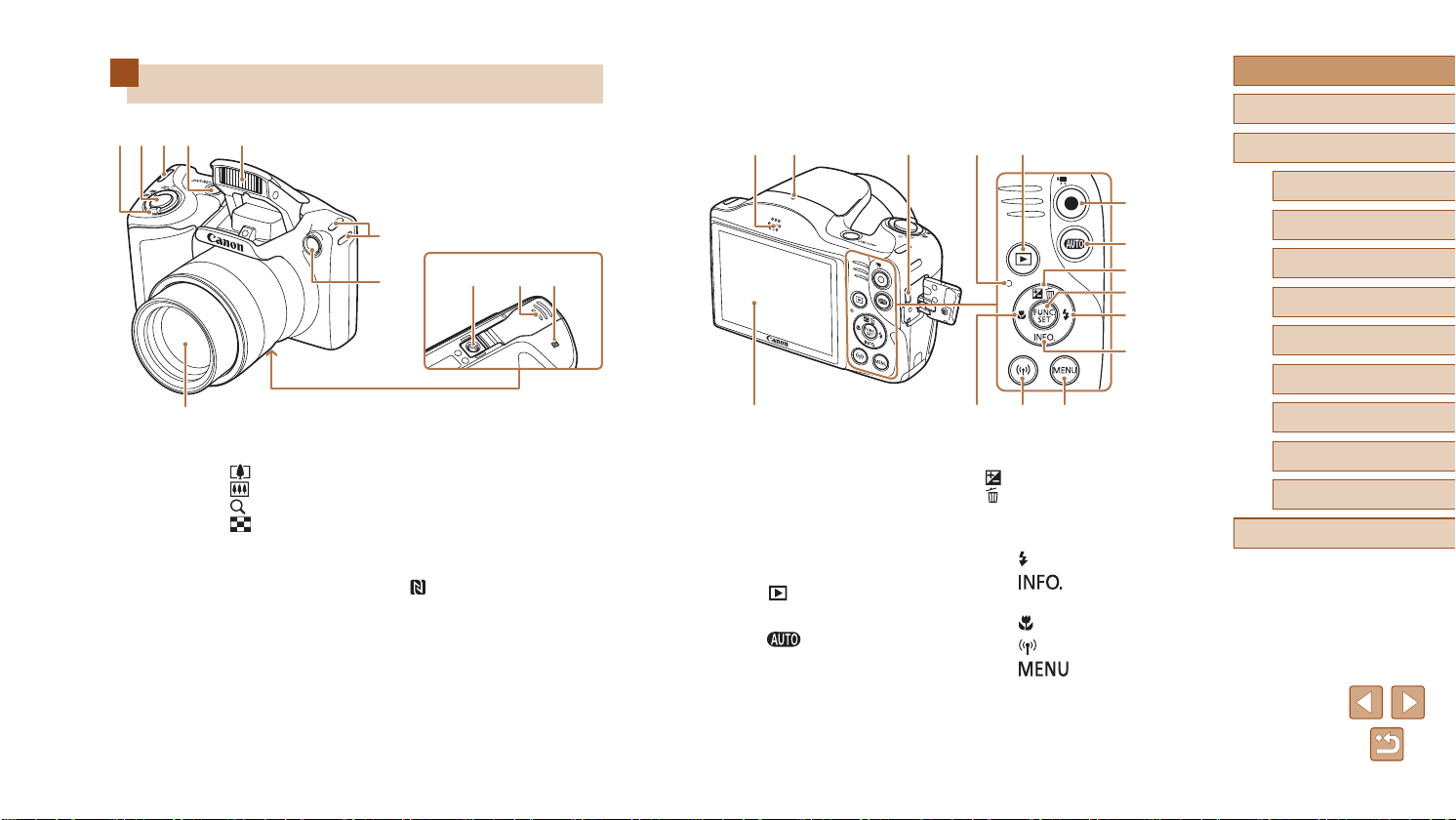
)
)
(1) (5) (6)
(3)(2)
(7)
(1) (2) (3) (4) (5)
Onderdeelnamen
(1) Zoomknop
Opname: [
Afspelen: [
(2) Ontspanknop
(3) Riembevestigingspunt
(4) ON/OFF-knop
* Gebruikt bij NFC-functie (
[
[
(telelens)] /
(groothoek)]
(vergroten)] /
(index)]
=
79).
(3)
(6)
(5) Flitser
(6) Lamp
(7) Lens
(8) Aansluiting statief
(9) Klepje van geheugenkaart/
(10) [
(8) (9)
batterijhouder
] (N-markering)*
(10)
(4) (14)(13) (15)
(1) Luidspreker
(2) Microfoon
(3) AV OUT (audio/video-uitgang) /
DIGITAL-aansluiting
(4) Scherm
(5) Indicator
(6) Knop [
(7) Filmknop
(8) Knop [
(Afspelen)]
(Auto)]
(9) Knop
(10) Knop FUNC./SET (Functie/
(11) Knop [
(12) Knop [
(13) Knop [
(14) Knop [
(15) Knop [
(7)
(8)
(9)
(
10
(11)
(
12
[ (Belichtingscompensatie)] /
(1 beeld wissen)] / Omhoog
[
instellen)
(Flitser)] / Rechts
Omlaag
(Informatie)] /
(Macro)] / Links
(Wi-Fi)]
(Menu)]
Vóór gebruik
Basishandleiding
Handleiding voor gevorderden
Basishandelingen van
1
de camera
Auto-modus
2
Andere opnamestanden
3
P-modus
4
Afspeelmodus
5
Wi-Fi-functies
6
Menu Instellingen
7
Accessoires
8
Bijlage
9
Index
4
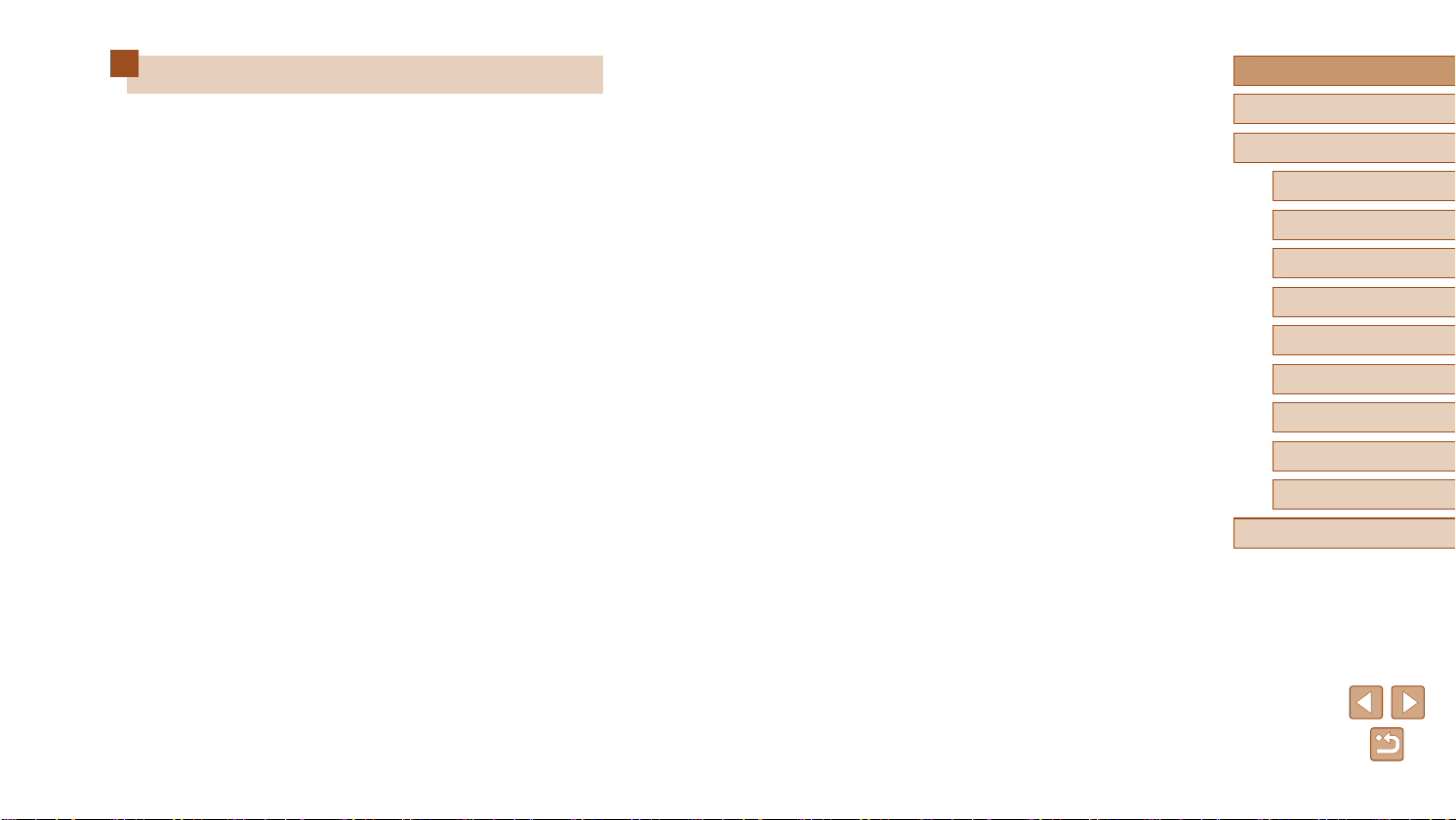
Inhoudsopgave
Vóór gebruik
Informatie om te beginnen ............................................... 2
Inhoud van de verpakking ........................................................ 2
Compatibele geheugenkaarten ................................................ 2
Opmerkingen vooraf en wettelijke informatie ........................... 3
Conventies die in deze handleiding worden gebruikt ............... 3
Onderdeelnamen...................................................................... 4
Algemene bediening camera.................................................. 10
Veiligheidsmaatregelen ...........................................................11
Basishandleiding
Basishandelingen ........................................................... 14
Voordat u begint ..................................................................... 14
De accessoires bevestigen ........................................................ 14
De camera vasthouden .............................................................15
De batterij opladen ....................................................................15
De batterij en uw geheugenkaart (in de winkel verkrijgbaar)
plaatsen .....................................................................................16
De batterij en geheugenkaart verwijderen ............................. 16
De datum en tijd instellen .......................................................... 17
De datum en tijd wijzigen ......................................................17
Weergavetaal ............................................................................18
De camera testen ................................................................... 19
Opnamen maken (Smart Auto) ..................................................19
Bekijken .....................................................................................20
Beelden wissen .....................................................................21
Handleiding voor gevorderden
1 Basishandelingen van de camera ............................ 22
Aan/Uit.................................................................................... 22
Spaarstandfuncties (Automatisch Uit) ....................................... 23
Spaarstand in de opnamemodus ..........................................23
Spaarstand in de afspeelmodus ............................................ 23
Ontspanknop .......................................................................... 23
Opties opnameweergave ....................................................... 24
Het menu FUNC. gebruiken ................................................... 24
Het menuscherm gebruiken ................................................... 25
Toetsenbord op het scherm .................................................... 26
Indicatorweergave .................................................................. 27
Klok ........................................................................................ 27
2 Auto-modus ............................................................... 28
Opnamen maken met door de camera bepaalde
instellingen ............................................................................. 28
Opnamen maken (Smart Auto) ..................................................28
Foto's/lms ............................................................................30
Foto's .....................................................................................30
Films ......................................................................................31
Compositiepictogrammen .......................................................... 31
Pictogrammen voor beeldstabilisatie ......................................... 32
Kaders op het scherm ...............................................................33
Algemene, handige functies ................................................... 33
Nader inzoomen op het onderwerp (Digitale Zoom) ..................33
De zelfontspanner gebruiken ..................................................... 34
Camerabeweging vermijden met de zelfontspanner ............. 34
De zelfontspanner aanpassen ............................................... 35
Een datumstempel toevoegen ...................................................35
Continue opname ......................................................................36
Vóór gebruik
Basishandleiding
Handleiding voor gevorderden
Basishandelingen van
1
de camera
Auto-modus
2
Andere opnamestanden
3
P-modus
4
Afspeelmodus
5
Wi-Fi-functies
6
Menu Instellingen
7
Accessoires
8
Bijlage
9
Index
5
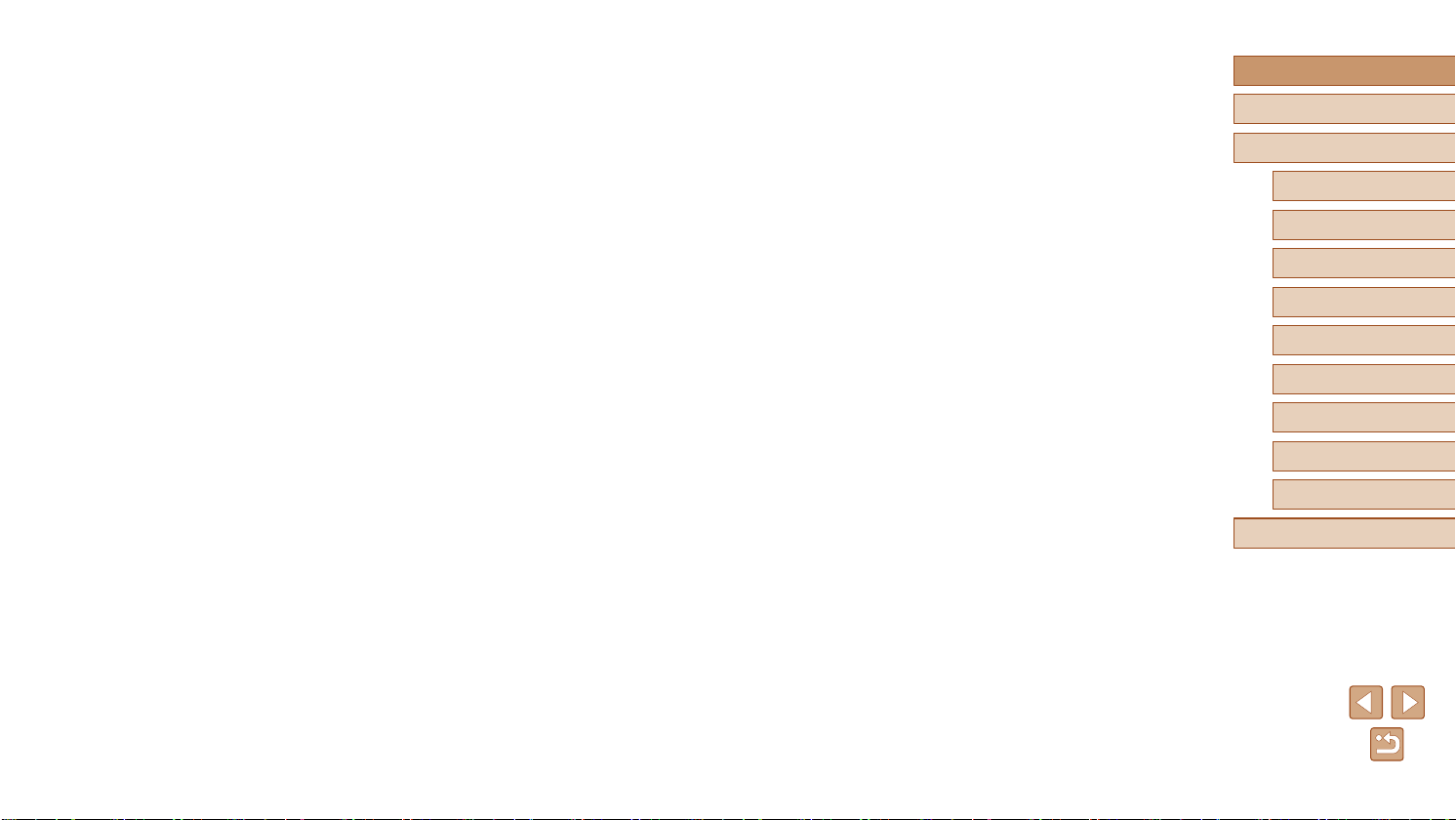
Functies voor de beeldaanpassing......................................... 37
De verhouding wijzigen .............................................................37
De beeldresolutie wijzigen (grootte) .......................................... 37
Richtlijnen voor het kiezen van de resolutie op basis van
het papierformaat (voor 4:3-beelden) .................................... 37
Beeldkwaliteit van lms wijzigen ................................................ 38
Handige opnamefuncties........................................................ 38
Raster weergeven .....................................................................38
Het gebied waarop wordt scherpgesteld vergroten ................... 39
De camerabewerkingen aanpassen ....................................... 39
Het AF-hulplicht uitschakelen .................................................... 39
Het lampje voor rode-ogenreductie uitschakelen ...................... 40
De weergavestijl van het beeld na opnamen wijzigen ............... 40
De weergaveduur van het beeld na opnamen wijzigen ......... 40
Het weergegeven scherm na de opname wijzigen ................ 41
3 Andere opnamestanden ........................................... 42
Helderheid/kleur aanpassen (Directe effecten) ...................... 42
Specieke scènes .................................................................. 43
Speciale effecten toepassen .................................................. 44
Opnamen maken met het effect van een visooglens
(Fisheye-effect) ..........................................................................44
Foto's die lijken op een miniatuurmodel (Miniatuureffect) .........45
Afspeelsnelheid en geschatte afspeeltijd (voor clips van
één minuut) ...........................................................................45
Opnamen maken met een speels effect (Speels effect) ............46
Opnamen maken in monochroom ............................................. 46
Speciale standen voor andere doeleinden ............................. 47
De gezicht-zelfontspanner gebruiken ........................................ 47
Opnamen met lange sluitertijd maken (Lange sluiter) ............... 47
4 P-modus ..................................................................... 49
Opnamen maken met Programma automatische belichting
([P]-modus)............................................................................. 49
Helderheid van het beeld (Belichting) .................................... 50
De helderheid van het beeld aanpassen
(Belichtingscompensatie) ..........................................................50
De meetmethode wijzigen ......................................................... 50
De ISO-waarde wijzigen ............................................................ 51
De helderheid van het beeld corrigeren (i-Contrast) .................51
Beeldkleuren .......................................................................... 52
Witbalans aanpassen ................................................................52
Aangepaste witbalans ...........................................................52
De kleurtoon van een beeld wijzigen (My Colors) ..................... 52
Custom Kleur .........................................................................53
Opnamebereik en scherpstellen............................................. 54
Close-ups maken (macro) .........................................................54
Opnamen maken van onderwerpen op grote afstand
(Oneindig) ..................................................................................54
Digitale telelens .........................................................................54
De modus AF Frame wijzigen ....................................................55
Centrum .................................................................................55
Gezichts-AiAf .........................................................................56
Onderwerpen selecteren om op scherp te stellen (AF
Tracking) ................................................................................56
Opnamen maken met Servo AF ............................................57
De focusinstelling veranderen ................................................... 57
Flitser...................................................................................... 58
Flitsermodus wijzigen ................................................................58
Automatisch ...........................................................................58
Aan ........................................................................................58
Slow sync ..............................................................................58
Uit ..........................................................................................58
Vóór gebruik
Basishandleiding
Handleiding voor gevorderden
Basishandelingen van
1
de camera
Auto-modus
2
Andere opnamestanden
3
P-modus
4
Afspeelmodus
5
Wi-Fi-functies
6
Menu Instellingen
7
Accessoires
8
Bijlage
9
Index
6
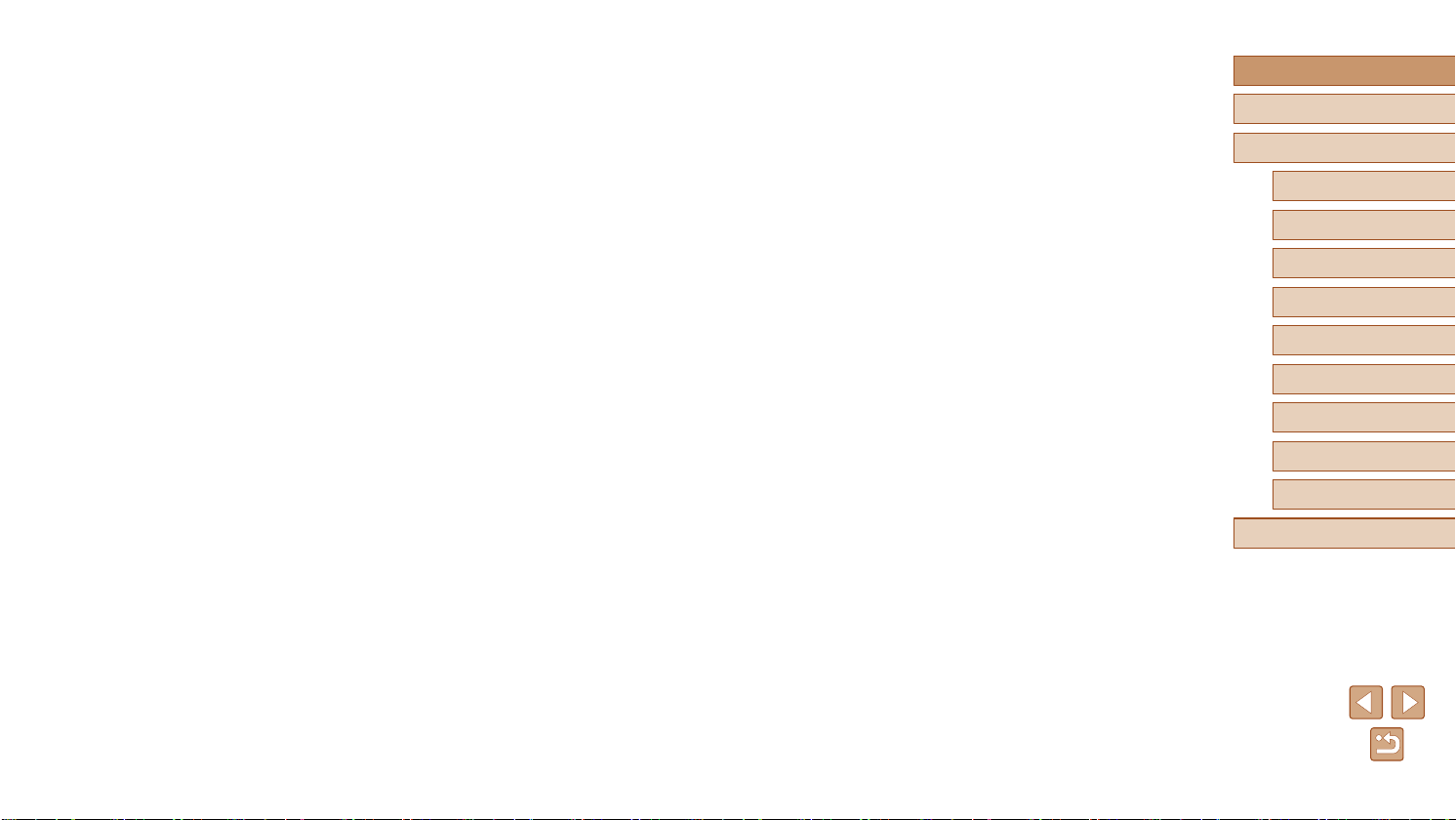
Overige instellingen ................................................................ 59
De compressieverhouding wijzigen (Beeldkwaliteit) ..................59
Instellingen van de IS-modus wijzigen ......................................59
Filmen met onderwerpen op hetzelfde formaat als
waarop ze voor het lmen worden weergegeven .................. 60
5 Afspeelmodus ............................................................ 61
Bekijken .................................................................................. 61
Van weergavemodus wisselen ..................................................63
Overbelichtingswaarschuwing (voor highlights van
beelden) ................................................................................63
Histogram ..............................................................................63
GPS-informatieweergave ......................................................63
Door beelden bladeren en beelden lteren ............................ 64
Bladeren door beelden in een index .......................................... 64
Beelden zoeken die voldoen aan opgegeven voorwaarden ...... 64
Opties voor het weergeven van foto's .................................... 65
Beelden vergroten .....................................................................65
Diavoorstellingen bekijken ......................................................... 66
Instellingen voor diavoorstellingen wijzigen ..........................66
Vergelijkbare beelden automatisch afspelen (Smart Shufe) ....66
Beelden beveiligen ................................................................. 67
Via het menu .............................................................................68
Afzonderlijke beelden selecteren ............................................... 68
Een reeks selecteren .................................................................68
Alle beelden in één keer beveiligen ........................................... 69
Alle beveiligingen in één keer opheffen .................................69
Beelden wissen ...................................................................... 70
Meerdere beelden tegelijk wissen ............................................. 70
Een selectiemethode selecteren ...........................................70
Afzonderlijke beelden selecteren ..........................................70
Een reeks selecteren .............................................................71
Alle beelden in één keer opgeven ......................................... 71
Beelden roteren ...................................................................... 71
Via het menu .............................................................................71
Automatisch draaien uitschakelen ............................................. 72
Beelden markeren als favoriet................................................ 72
Via het menu .............................................................................72
Foto's bewerken ..................................................................... 73
Het formaat van beelden wijzigen .............................................73
Trimmen.....................................................................................74
De kleurtoon van een beeld wijzigen (My Colors) ..................... 75
De helderheid van het beeld corrigeren (i-Contrast) .................75
Rode ogen corrigeren ................................................................76
Films bewerken ...................................................................... 77
6 Wi-Fi-functies ............................................................... 78
Beschikbare Wi-Fi-functies..................................................... 78
Beelden naar een smartphone verzenden ............................. 79
Beelden verzenden naar een smartphone die NFC
ondersteunt ................................................................................79
Verbinding maken via NFC wanneer de camera uit staat
of in de opnamemodus staat ................................................. 79
Verbinding maken via NFC wanneer de camera in de
afspeelmodus staat ...............................................................81
Een smartphone toevoegen ......................................................82
Een ander toegangspunt gebruiken ..........................................84
Eerdere toegangspunten ...........................................................84
Beelden opslaan op een computer......................................... 85
Voorbereidingen voor het registreren van een computer ..........85
De software installeren ..........................................................85
De computer congureren voor een Wi-Fi-verbinding
(alleen Windows) ...................................................................85
Beelden opslaan op een aangesloten computer ....................... 86
Compatibiliteit van het toegangspunt vaststellen ..................86
Vóór gebruik
Basishandleiding
Handleiding voor gevorderden
Basishandelingen van
1
de camera
Auto-modus
2
Andere opnamestanden
3
P-modus
4
Afspeelmodus
5
Wi-Fi-functies
6
Menu Instellingen
7
Accessoires
8
Bijlage
9
Index
7
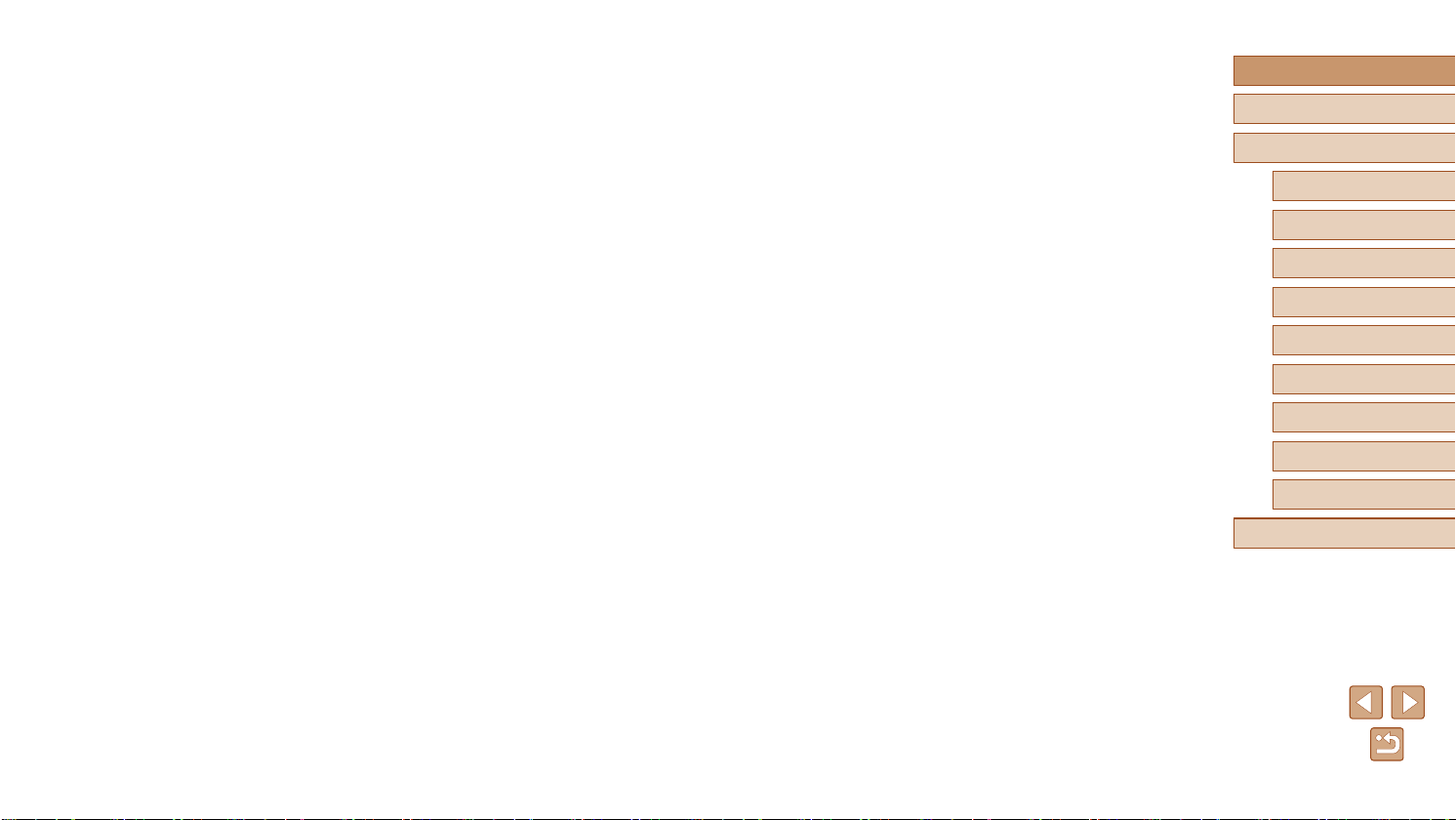
WPS-compatibele toegangspunten gebruiken ...................... 87
Verbinding maken met toegangspunten in de lijst .................89
Eerdere toegangspunten ....................................................... 90
Beelden verzenden naar een geregistreerde webservice ...... 90
Webservices registreren ............................................................90
CANON iMAGE GATEWAY registreren ................................. 91
Andere webservices registreren ............................................ 92
Beelden uploaden naar webservices .........................................93
Beelden draadloos afdrukken met een verbonden printer ..... 94
Beelden naar een andere camera verzenden ........................ 95
Opties voor het verzenden van beelden................................. 97
Meerdere beelden verzenden .................................................... 97
Een reeks selecteren .............................................................97
Beelden verzenden die gemarkeerd zijn als favoriet ............. 97
Opmerkingen over het verzenden van beelden .........................98
Het aantal opnamepixels kiezen (beeldgrootte) ........................ 98
Opmerkingen toevoegen ...........................................................99
Beelden automatisch verzenden (beeldsynchronisatie) ......... 99
Voordat u begint ........................................................................99
De camera voorbereiden ....................................................... 99
De computer voorbereiden .................................................. 100
Beelden verzenden ..................................................................100
Beelden die via Beeldsynchronisatie zijn verzonden op
uw smartphone bekijken ...................................................... 101
Een smartphone gebruiken om camerabeelden te bekijken
en de camera te bedienen.................................................... 102
Beelden op de camera geotaggen ..........................................102
Opnamen maken op afstand ................................................... 102
Wi-Fi-instellingen bewerken of wissen ................................. 103
Verbindingsinformatie bewerken .............................................103
De bijnaam van een apparaat wijzigen ...............................104
Verbindingsinformatie wissen ..............................................104
De bijnaam van het apparaat wijzigen .....................................104
De standaardinstellingen voor Wi-Fi herstellen ....................... 105
7 Menu Instellingen .................................................... 106
Basisfuncties van de camera aanpassen ............................. 106
Camerageluiden dempen ........................................................106
Het volume aanpassen ............................................................106
Hints en tips verbergen ............................................................107
Datum en tijd ...........................................................................107
Wereldklok ...............................................................................107
Timing voor het intrekken van de lens .....................................108
Eco-modus gebruiken ..............................................................108
De spaarstand aanpassen ....................................................... 108
Schermhelderheid ...................................................................109
Het opstartscherm verbergen .................................................. 109
Geheugenkaarten formatteren ................................................109
Low Level Format ................................................................ 11 0
Bestandsnummering ................................................................ 110
Beelden opslaan op datum ...................................................... 111
Metrische/Niet-metrische weergave ........................................ 111
Certicatielogo's controleren ................................................... 111
Weergavetaal .......................................................................... 111
Andere instellingen aanpassen ............................................... 111
Standaardwaarden herstellen .................................................. 112
8 Accessoires ............................................................. 113
Systeemoverzicht ..................................................................11 3
Optionele accessoires ...........................................................11 4
Voedingen ................................................................................114
Flitseenheid ............................................................................. 115
Overige accessoires ................................................................ 115
Printer ...................................................................................... 115
Foto-opslag .............................................................................. 115
Vóór gebruik
Basishandleiding
Handleiding voor gevorderden
Basishandelingen van
1
de camera
Auto-modus
2
Andere opnamestanden
3
P-modus
4
Afspeelmodus
5
Wi-Fi-functies
6
Menu Instellingen
7
Accessoires
8
Bijlage
9
Index
8
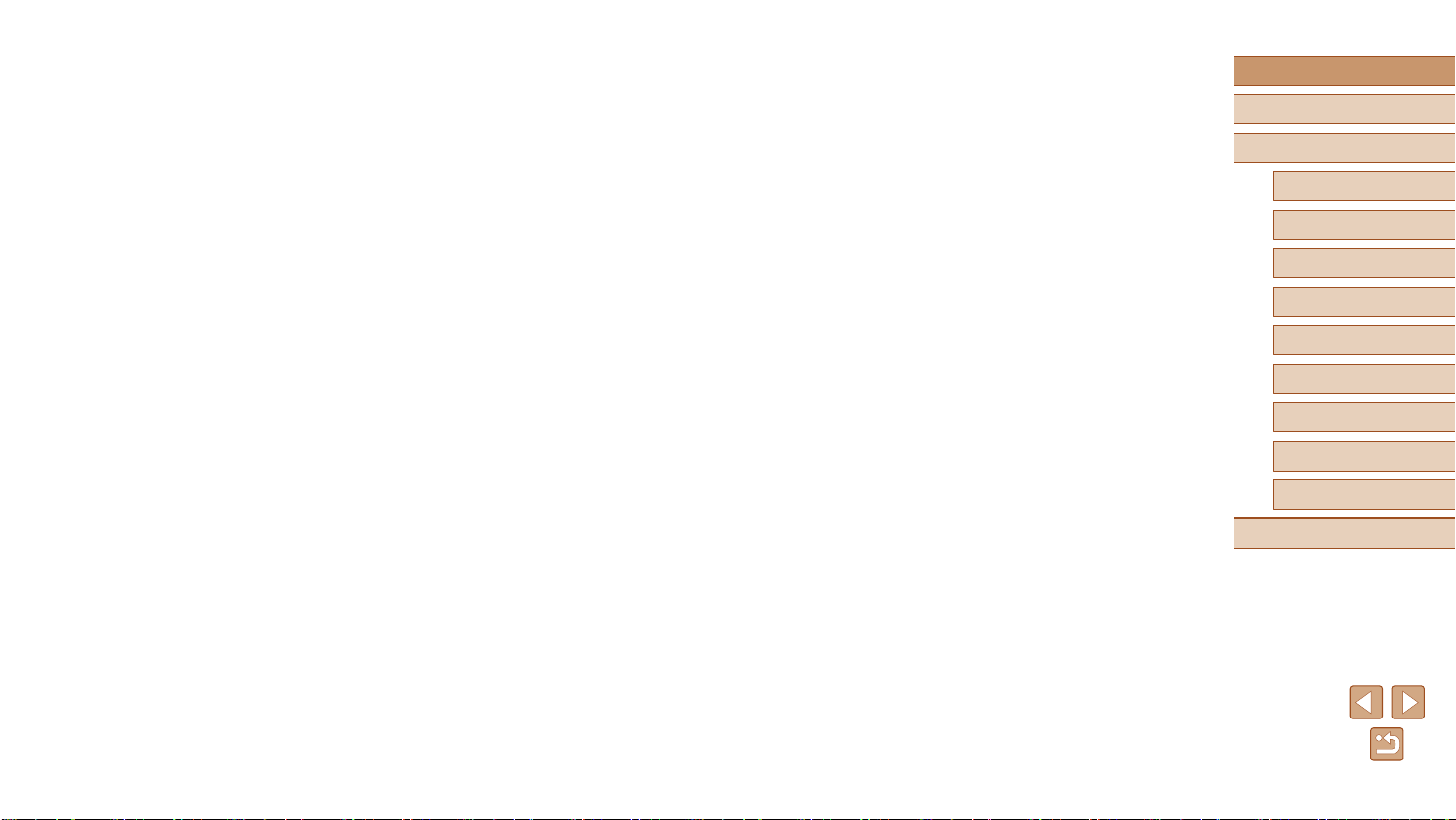
Optionele accessoires gebruiken ..........................................11 6
Afspelen op een tv ................................................................... 116
De software gebruiken ..........................................................11 7
Aansluiten op een computer met een kabel ............................ 117
De computeromgeving controleren ..................................... 117
De software installeren ........................................................ 11 7
Beelden opslaan op een computer .......................................... 117
Beelden afdrukken ................................................................11 9
Eenvoudig afdrukken ............................................................... 119
Afdrukinstellingen congureren ............................................... 120
Beelden bijsnijden vóór het afdrukken ................................120
Het papierformaat en de indeling selecteren vóór het
afdrukken .............................................................................121
Beschikbare indelingsopties ................................................ 121
Id-foto's afdrukken ...............................................................121
Filmscènes afdrukken ..............................................................122
Afdrukopties voor lms ........................................................122
Beelden toevoegen aan de printlijst (DPOF) ........................... 123
Afdrukinstellingen congureren ........................................... 123
Afdrukinstellingen voor afzonderlijke beelden ....................123
Afdrukinstellingen voor een reeks beelden .........................124
Afdrukinstellingen voor alle beelden .................................... 124
Alle beelden in de printlijst wissen ....................................... 124
Beelden afdrukken die zijn toegevoegd aan de printlijst
(DPOF) ................................................................................124
Beelden toevoegen aan een fotoboek ..................................... 125
Een selectiemethode selecteren .........................................125
Afzonderlijke beelden toevoegen ........................................125
Alle beelden toevoegen aan een fotoboek .......................... 125
Alle beelden verwijderen uit een fotoboek ........................... 125
9 Bijlage ....................................................................... 126
Problemen oplossen............................................................. 126
Berichten op het scherm ...................................................... 130
Informatie op het scherm...................................................... 132
Opname (informatieweergave) ................................................ 132
Batterijniveau .......................................................................132
Afspelen (uitgebreide informatieweergave) ............................. 133
Overzicht van lmbedieningspaneel .................................... 133
Functies en menutabellen .................................................... 134
Beschikbare functies per opnamemodus ................................134
Menu FUNC. ............................................................................135
Opnametabblad .......................................................................137
Tabblad Instellen ......................................................................139
Tabblad Afspelen .....................................................................139
Tabblad Print ............................................................................140
Menu FUNC. in de afspeelmodus ...........................................140
Voorzorgsmaatregelen ......................................................... 140
Specicaties ......................................................................... 141
Camera ....................................................................................141
Aantal opnamen/opnametijd, afspeeltijd .............................142
Opnamebereik .....................................................................142
Aantal opnamen per geheugenkaart ................................... 143
Opnametijd per geheugenkaart ........................................... 143
Batterij NB-11LH ..................................................................144
Batterijlader CB-2LF/CB-2LFE ............................................ 144
Index..................................................................................... 145
Voorzorgsmaatregelen Wi-Fi (draadloos LAN)..................... 147
Voorzorgsmaatregelen voor storing van radiogolven ..............147
Veiligheidsmaatregelen ...........................................................147
Handelsmerken en licenties ................................................148
Vrijwaring .............................................................................149
Vóór gebruik
Basishandleiding
Handleiding voor gevorderden
Basishandelingen van
1
de camera
Auto-modus
2
Andere opnamestanden
3
P-modus
4
Afspeelmodus
5
Wi-Fi-functies
6
Menu Instellingen
7
Accessoires
8
Bijlage
9
Index
9
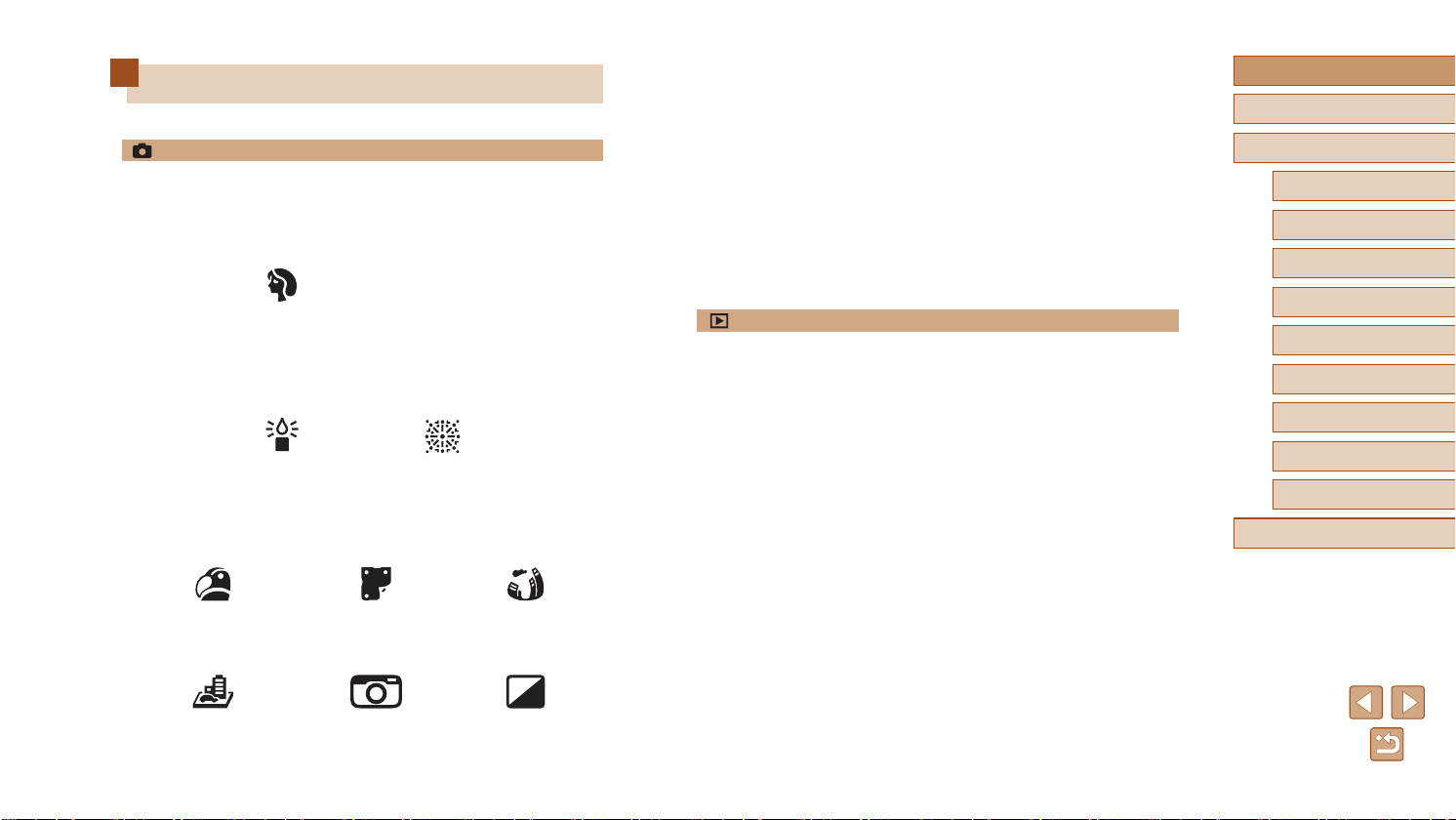
Algemene bediening camera
Opnamen maken
● Door de camera bepaalde instellingen gebruiken (Auto-modus)
=
-
28
Goede opnamen van mensen maken
Portretten
(=
43)
Specieke scènes afstemmen
44)
Vuurwerk
(=
43)
Fisheye-effect
(=
Weinig licht
(=
43)
Speciale effecten toepassen
Levendige kleuren
(=
44)
Poster-effect
(=
44)
● Beeldinstellingen aanpassen tijdens het maken van opnamen (Directe
effecten)
=
42
-
● Scherpstellen op gezichten
=
28, =
43, =
-
● Zonder gebruik van de itser (Flitser Uit)
=
28
-
● Een foto maken met uzelf erbij (zelfontspanner)
=
34, =
-
● Een datumstempel toevoegen
=
35
-
Weergeven
● Beelden bekijken (afspeelmodus)
=
-
61
● Automatisch afspelen (Diavoorstelling)
=
66
-
● Op een tv
=
116
-
● Op een computer
=
117
-
● Snel door beelden bladeren
=
64
-
● Beelden wissen
=
70
-
56
47
Vóór gebruik
Basishandleiding
Handleiding voor gevorderden
Basishandelingen van
1
de camera
Auto-modus
2
Andere opnamestanden
3
P-modus
4
Afspeelmodus
5
Wi-Fi-functies
6
Menu Instellingen
7
Accessoires
8
Bijlage
9
Index
Miniatuureffect
(=
45)
Speels effect
(=
46)
Monochroom
(=
46)
10
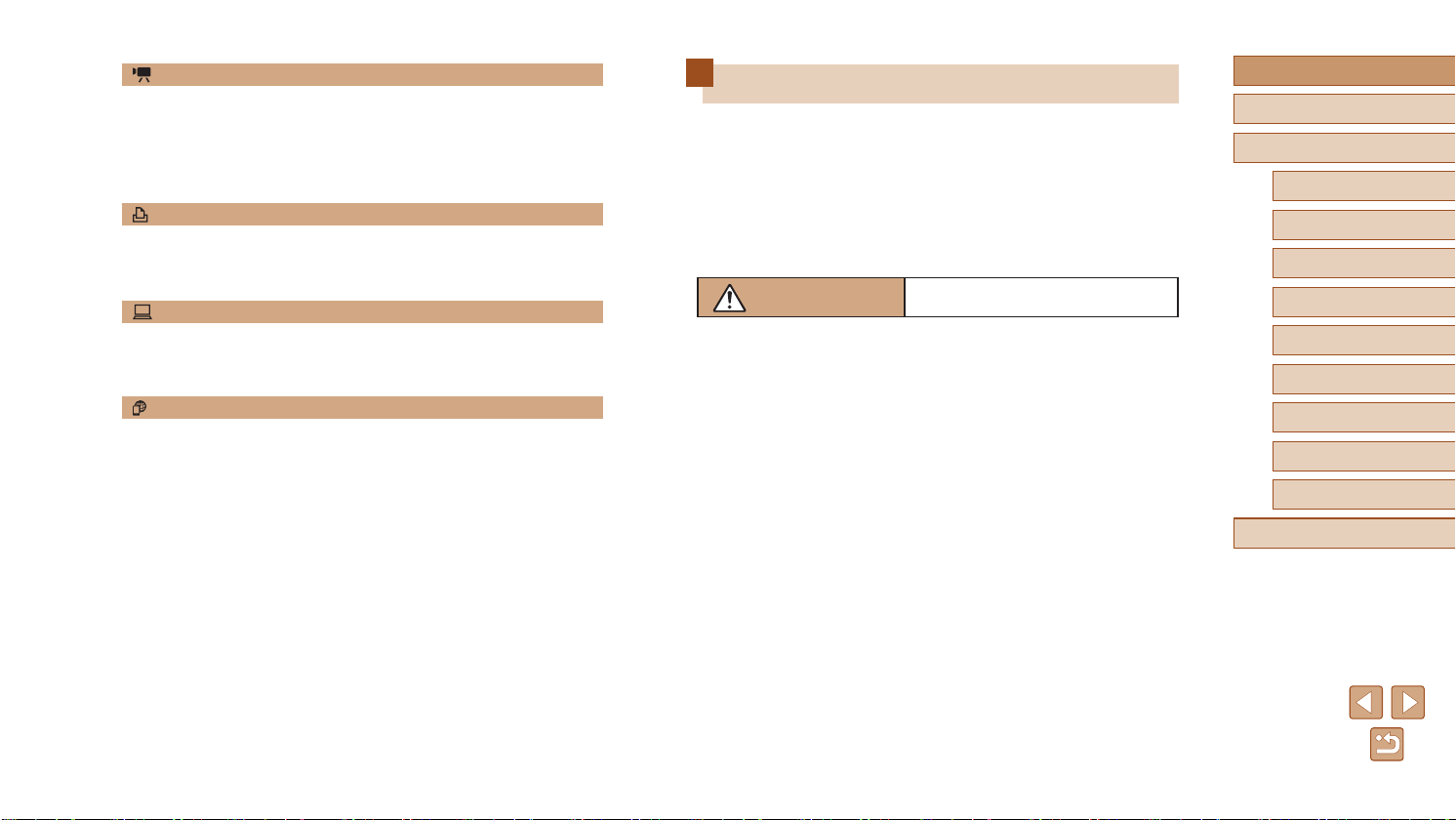
Films opnemen/bekijken
● Films opnemen
=
-
28
● Films bekijken (afspeelmodus)
=
61
-
Afdrukken
● Foto's afdrukken
=
-
119
Opslaan
● Beelden opslaan op een computer
=
-
117
Wi-Fi-functies gebruiken
● Beelden naar een smartphone verzenden
=
-
79
● Beelden online delen
=
90
-
● Beelden naar een computer verzenden
=
85
-
Veiligheidsmaatregelen
● Lees de volgende veiligheidsmaatregelen goed door, voordat u het
product gebruikt. Gebruik het product altijd op de juiste wijze.
● De veiligheidsmaatregelen die hier worden vermeld, zijn bedoeld om
letsel bij uzelf en bij andere personen of schade aan eigendommen te
voorkomen.
● Lees ook altijd de handleidingen van alle afzonderlijk aangeschafte
accessoires die u gebruikt.
Waarschuwing
● Gebruik de itser niet dicht bij de ogen van mensen.
Dit kan uw gezichtsvermogen aantasten. Houd vooral bij kleine kinderen
ten minste één meter afstand wanneer u de itser gebruikt.
● Berg de apparatuur op buiten het bereik van kinderen.
Een draagriem rond de nek van een kind wikkelen kan leiden tot
verstikking.
Als uw product een netsnoer gebruikt, bestaat er verstikkingsgevaar
wanneer het snoer per ongeluk om de nek van een kind gewikkeld wordt.
● Gebruik alleen de aanbevolen energiebronnen voor
stroomvoorziening.
● Demonteer, wijzig of verwarm het product niet.
● Verwijder het stickerlabel van de batterij niet, als de batterij een
stickerlabel heeft.
● Laat het product niet vallen en voorkom harde schokken of stoten.
● Raak om letsel te voorkomen de binnenkant van het product niet aan
als het kapot is, bijvoorbeeld wanneer het is gevallen.
● Stop onmiddellijk met het gebruik van het product als dit rook of een
vreemde geur afgeeft of andere vreemde verschijnselen vertoont.
● Gebruik geen organische oplosmiddelen zoals alcohol, wasbenzine of
thinner om het product schoon te maken.
Hiermee wordt gewezen op het risico
van ernstig letsel of levensgevaar.
Vóór gebruik
Basishandleiding
Handleiding voor gevorderden
Basishandelingen van
1
de camera
Auto-modus
2
Andere opnamestanden
3
P-modus
4
Afspeelmodus
5
Wi-Fi-functies
6
Menu Instellingen
7
Accessoires
8
Bijlage
9
Index
11
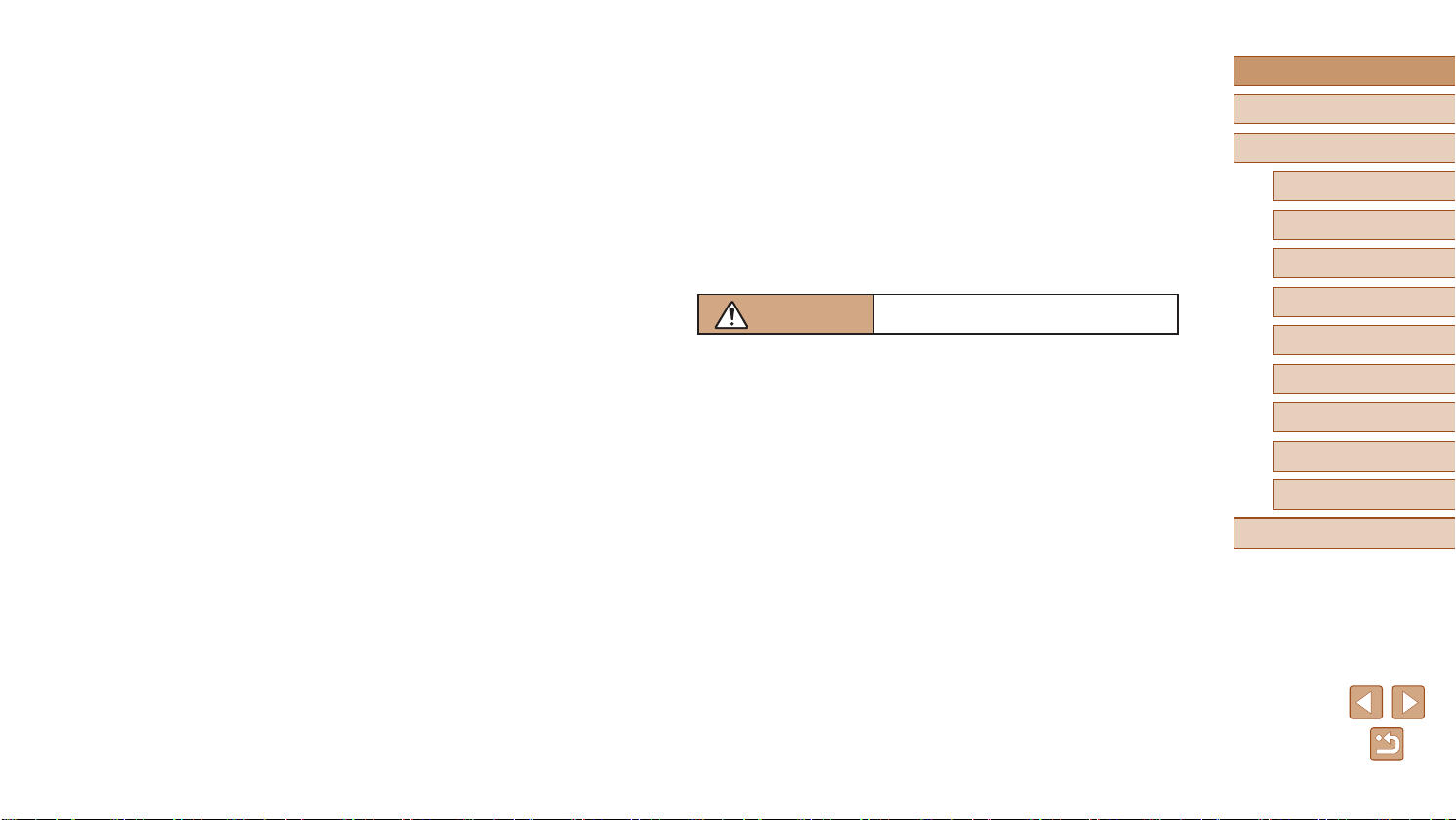
● Voorkom contact met vloeistoffen en laat geen vloeistoffen of vreemde
objecten in de camera binnendringen.
Dit kan leiden tot een elektrische schok of brand.
Als het product nat wordt of als er vloeistoffen of vreemde voorwerpen
in de camera komen, verwijdert u meteen de batterij/batterijen of haalt u
onmiddellijk de stekker uit het stopcontact.
● Kijk niet door de zoeker of de lens (als uw model een zoeker of
verwisselbare lens heeft) naar een sterke lichtbron, zoals de zon op een
heldere dag of een sterke kunstmatige lichtbron.
Dit kan uw gezichtsvermogen aantasten.
● Laat als u producten met verwisselbare lenzen gebruikt, de camera
met bevestigde lens of een lens op zichzelf niet in direct zonlicht liggen
zonder de lensdop.
Hierdoor kan brand ontstaan.
● Raak het product niet aan tijdens onweer als de stekker in het
stopcontact zit.
Dit kan leiden tot een elektrische schok of brand. Stop onmiddellijk met het
gebruik van het product en kom niet in de buurt van het product.
● Gebruik alleen de aanbevolen batterij/batterijen.
● Plaats de batterij/batterijen niet in de buurt van of in open vuur.
Dit kan ervoor zorgen dat de batterij/batterijen exploderen of lekken, wat
kan leiden tot een elektrische schok, brand of letsel. Als ogen, mond, huid
of kleding met lekkende batterijvloeistof in aanraking komen, moet u deze
onmiddellijk afspoelen met water.
● Als het product een batterijlader gebruikt, dient u de volgende
voorzorgsmaatregelen in acht te nemen.
- Verwijder het netsnoer regelmatig en veeg het stof en vuil dat zich
heeft opgehoopt op de stekker, de buitenkant van het stopcontact en
het gebied eromheen weg met een droge doek.
- Steek of trek de stekker niet in of uit het stopcontact met natte handen.
- Gebruik de apparatuur niet op een manier waarbij de nominale
capaciteit van het stopcontact of de kabelaccessoires wordt
overschreden. Gebruik de apparatuur niet als de stekker beschadigd is
of als deze niet volledig in het stopcontact is gestoken.
- Zorg ervoor dat stof of metalen objecten (zoals spelden of sleutels)
niet in contact komen met de contactpunten of stekker.
- Snijd, beschadig of wijzig het netsnoer niet als uw product een
netsnoer gebruikt. Plaats geen zware voorwerpen op het netsnoer.
Dit kan leiden tot een elektrische schok of brand.
● Zet de camera uit op plaatsen waar het gebruik van een camera niet is
toegestaan.
De elektromagnetische golven uit de camera hinderen de werking van
elektronische instrumenten en andere apparatuur. Denk goed na voordat
u het product gebruikt op plaatsen waar het gebruik van elektronische
apparatuur verboden is, zoals in vliegtuigen en medische instellingen.
● Laat de camera niet langdurig in contact komen met de huid.
Zelfs als de camera niet warm aanvoelt kan dit leiden tot eerstegraads
verbrandingen, die te herkennen zijn aan een rode huid of blaren. Gebruik
een statief op warme plekken of als u een slechte bloedsomloop of
ongevoelige huid hebt.
Voorzichtig
● Zorg dat het product niet tegen voorwerpen stoot, wordt blootgesteld
aan schokken en stoten of achter voorwerpen blijft haken wanneer u
het aan de polsriem draagt.
● Zorg dat u niet tegen de lens stoot of drukt.
Dit kan verwondingen veroorzaken of de camera beschadigen.
● Zorg dat het scherm niet aan schokken wordt blootgesteld.
Als het scherm barst, kunnen de splinters letsel veroorzaken.
● Zorg dat u de itser niet per ongeluk met uw vingers of een kledingstuk
bedekt wanneer u een foto maakt.
Dit kan brandwonden of schade aan de itser tot gevolg hebben.
● Gebruik, plaats of bewaar het product niet op de volgende plaatsen:
- plaatsen die aan direct zonlicht blootstaan;
- plaatsen die blootstaan aan temperaturen boven 40 °C;
- vochtige of stofge plaatsen.
Hierdoor kan lekkage of oververhitting ontstaan of kan/kunnen de batterij/
batterijen ontploffen, wat kan leiden tot elektrische schokken, brand,
brandwonden of ander letsel.
Oververhitting en schade kunnen leiden tot elektrische schokken, brand,
brandwonden of ander letsel.
Hiermee wordt gewezen op het risico van
letsel.
Vóór gebruik
Basishandleiding
Handleiding voor gevorderden
Basishandelingen van
1
de camera
Auto-modus
2
Andere opnamestanden
3
P-modus
4
Afspeelmodus
5
Wi-Fi-functies
6
Menu Instellingen
7
Accessoires
8
Bijlage
9
Index
12
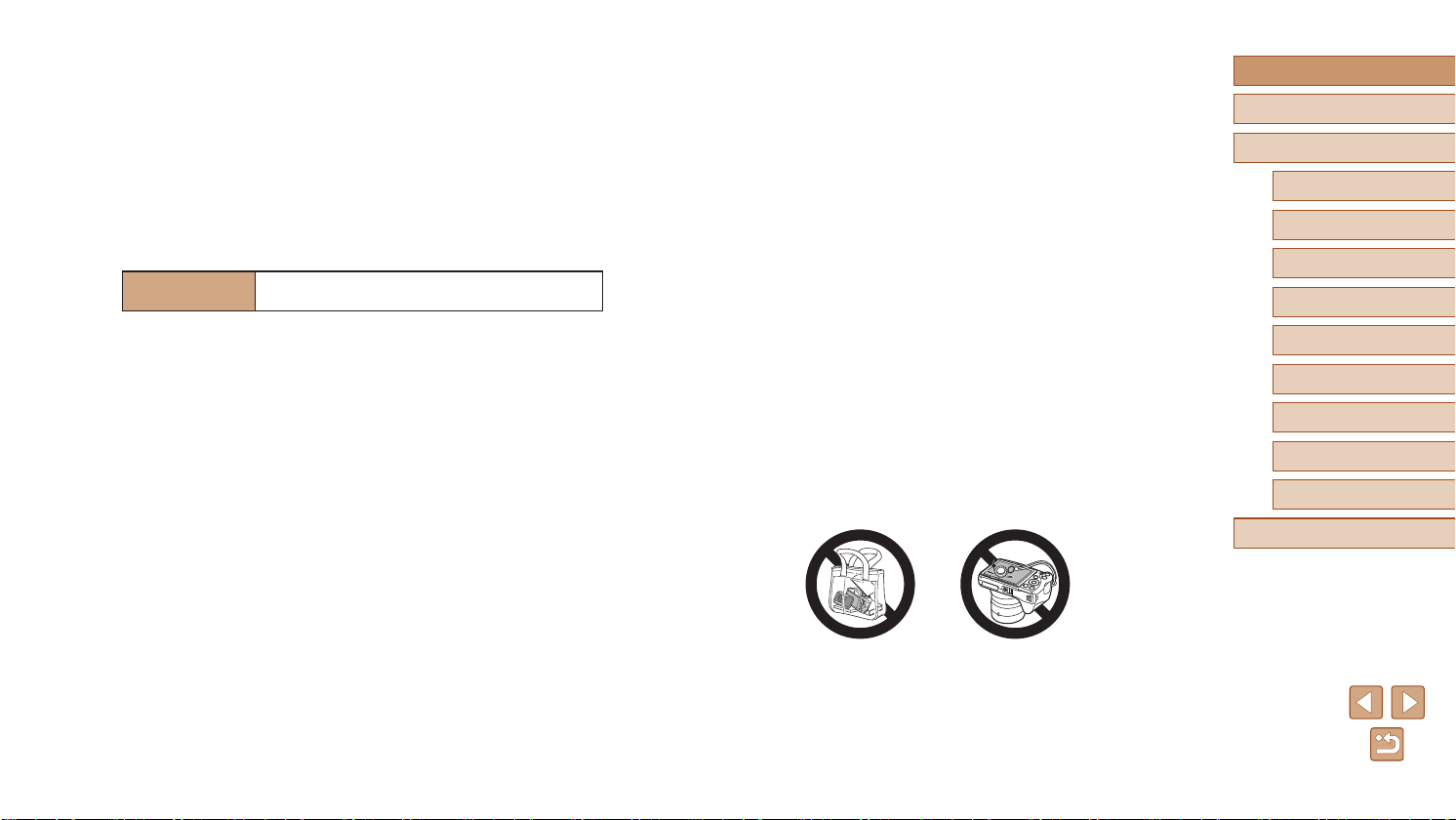
● Door langdurig naar overgangen voor diavoorstelling te kijken, kunt u
zich onprettig gaan voelen.
● Wanneer u optionele lenzen, lenslters of lteradapters (indien van
toepassing) gebruikt, dient u ervoor te zorgen dat deze accessoires
goed vastzitten.
Als het lensaccessoire losraakt en valt, kan het barsten waarna de
glassplinters snijwonden kunnen veroorzaken.
● Let er bij producten die automatisch de itser in- en opklappen op dat
uw vinger niet bekneld raakt door de itser als deze wordt ingeklapt.
Dit kan letsel veroorzaken.
Voorzichtig
● Richt de camera niet op sterke lichtbronnen, zoals de zon op een
heldere dag of een sterke kunstmatige lichtbron.
Als u dit wel doet, kan dit leiden tot schade aan de beeldsensor of andere
interne onderdelen.
● Als u de camera gebruikt op een zandstrand of op een winderige
plek, dient u erop te letten dat er geen zand of stof in het apparaat
terechtkomt.
● Druk de itser niet omlaag en forceer deze niet open bij producten die
automatisch de itser in- en opklappen.
Dit kan de werking van het product negatief beïnvloeden.
● Veeg eventueel stof, vuil of ander materiaal dat niet op de itser
thuishoort weg met een wattenstaafje of doek.
De warmte die de itser produceert, kan ervoor zorgen dat stoffen die niet
op de itser thuishoren rook afgeven. Ook kan de werking van het product
verstoord raken.
● Verwijder de batterij/batterijen en berg deze op wanneer u het product
niet gebruikt.
Als de batterij lekt kan het product beschadigd worden.
● Breng, voordat u de batterij/batterijen weggooit, tape of ander
isolatiemateriaal aan over de polen van de batterij/batterijen.
Contact met andere metalen kan leiden tot brand of een explosie.
Hiermee wordt gewezen op het risico van schade
aan eigendommen.
● Haal een batterijlader die u voor het product gebruikt, uit het
stopcontact wanneer deze niet gebruikt wordt. Bedek de lader niet met
een doek of andere voorwerpen wanneer deze gebruikt wordt.
Als u de lader gedurende een lange periode in het stopcontact laat, kan
deze oververhit en beschadigd raken, waardoor brand kan ontstaan.
● Laat batterijen voor het product niet in de buurt van huisdieren liggen.
Als huisdieren op de batterij kauwen kan dit leiden tot lekkage,
oververhitting of een explosie, met schade aan het product of brand als
gevolg.
● Als uw product meerdere batterijen gebruikt, dient u geen combinatie
van batterijen te gebruiken met verschillende spanningsniveaus.
Gebruik verder geen oude en nieuwe batterijen samen. Let er bij het
plaatsen van de batterijen op dat u de + en – polen niet verwisselt.
Dit kan de werking van het product negatief beïnvloeden.
● Ga niet zitten terwijl u de camera in uw broekzak hebt.
Dit kan leiden tot storingen of schade aan het scherm.
● Let erop dat harde voorwerpen niet in contact komen met het scherm
als u de camera in uw tas stopt. Doe ook het scherm dicht (zodat het
naar de camerabody is gericht), als uw product een scherm heeft dat
ingeklapt kan worden.
● Bevestig geen harde voorwerpen aan het product.
Dit kan leiden tot storingen of schade aan het scherm.
Vóór gebruik
Basishandleiding
Handleiding voor gevorderden
Basishandelingen van
1
de camera
Auto-modus
2
Andere opnamestanden
3
P-modus
4
Afspeelmodus
5
Wi-Fi-functies
6
Menu Instellingen
7
Accessoires
8
Bijlage
9
Index
13
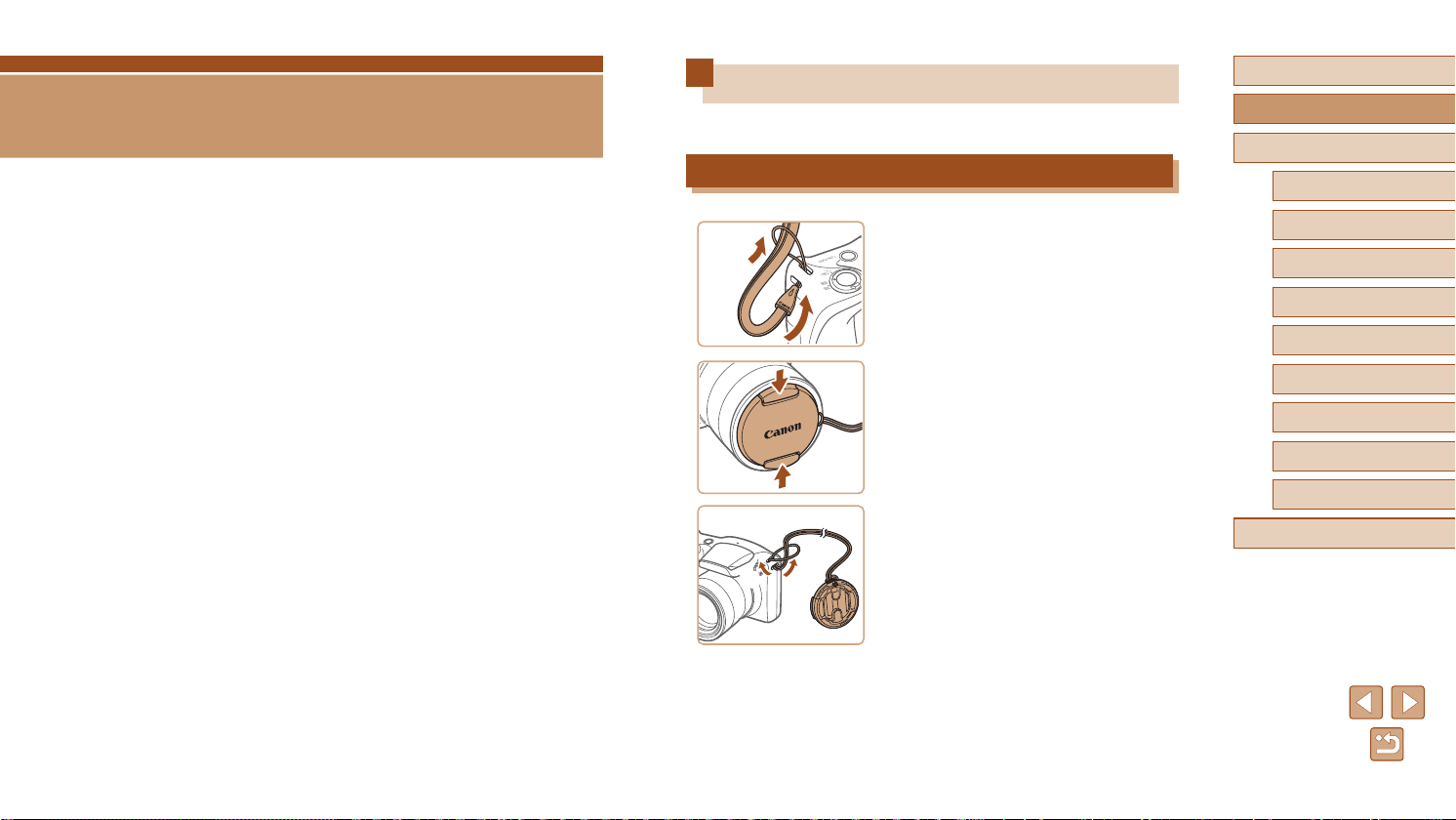
Basishandleiding
Basishandelingen
Algemene informatie en instructies, van de eerste voorbereidingen tot
opnamen maken en afspelen
Voordat u begint
Tref de volgende voorbereidingen voordat u opnamen maakt.
De accessoires bevestigen
Bevestig de riem.
(2)
(1)
(1)
(2)
1
● Steek het uiteinde van de riem door het
riembevestigingspunt (1) en haal het
andere uiteinde van de riem door het oog
aan het draadeinde (2).
Bevestig de lensdop.
2
● Verwijder de lensdop tijdelijk van de
lens, steek het uiteinde van de riem door
het riembevestigingspunt (1) en haal
vervolgens de lensdop door het oog (2).
● Verwijder altijd eerst de lensdop voordat
u de camera inschakelt.
● Zorg dat de lensdop op de camera zit als
de camera niet in gebruik is.
Vóór gebruik
Basishandleiding
Handleiding voor gevorderden
Basishandelingen van
1
de camera
Auto-modus
2
Andere opnamestanden
3
P-modus
4
Afspeelmodus
5
Wi-Fi-functies
6
Menu Instellingen
7
Accessoires
8
Bijlage
9
Index
14
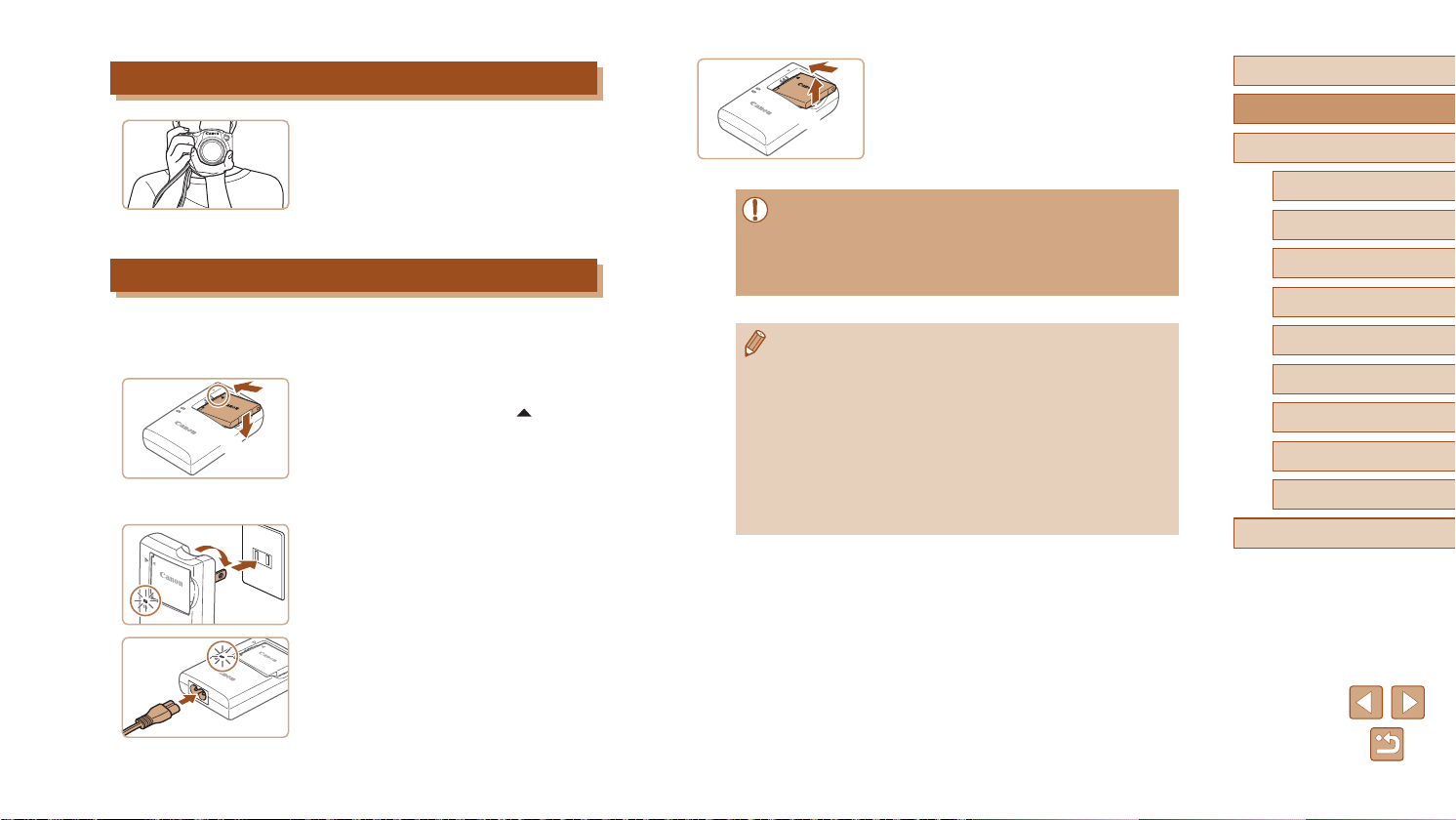
CB-2LFE
CB-2LF
De camera vasthouden
● Doe de riem om uw pols.
● Houd bij het maken van opnamen uw
armen tegen uw lichaam gedrukt en houd
de camera stevig vast om te voorkomen
dat deze beweegt. Laat uw vingers niet
op de uitgeklapte itser rusten.
De batterij opladen
Laad voor gebruik de batterij op met de meegeleverde oplader. Bij
aankoop van de camera is de batterij niet opgeladen. Zorg er daarom
voor dat u de batterij eerst oplaadt.
Plaats de batterij.
1
(1)
(2)
(1)
(2)
● Zorg eerst dat de markering op de
batterij overeenkomt met die op de
oplader en plaats dan de batterij door
deze naar binnen (1) en naar beneden
(2) te drukken.
Laad de batterij op.
2
● CB-2LF: kantel de stekker naar buiten (1)
en steek de oplader in een stopcontact
(2).
● CB-2LFE: Sluit het netsnoer aan op de
oplader en steek het andere uiteinde in
een stopcontact.
● Het oplaadlampje gaat oranje branden
en het opladen begint.
● Wanneer het opladen is voltooid, wordt
het lampje groen.
Verwijder de batterij.
3
(1)
● Haal het netsnoer van de batterijlader uit
(2)
● Laad de batterij niet langer dan 24 uur achtereen op, om de
batterij te beschermen en in goede staat te houden.
● Bij batterijladers die gebruik maken van een netsnoer mag u de
lader of het snoer niet op andere voorwerpen aansluiten. Dit kan
defect of schade aan het product tot gevolg hebben.
● Zie “Aantal opnamen/opnametijd, afspeeltijd” (=
meer informatie over de oplaadduur, het aantal opnamen en de
opnametijd met een volledig opgeladen batterij.
● Opgeladen batterijen verliezen geleidelijk hun lading, ook als ze
niet worden gebruikt. Laad de batterij op de dag dat u deze wilt
gebruiken op, of vlak daarvoor.
● De lader kan worden gebruikt in gebieden met een
wisselspanning van 100 – 240 V (50/60 Hz). Als de stekker niet
in het stopcontact past, moet u een geschikte stekkeradapter
gebruiken. Gebruik geen elektrische transformator die is bedoeld
voor op reis, omdat deze de batterij kan beschadigen.
het stopcontact en verwijder de batterij
door deze naar binnen (1) en omhoog (2)
te drukken.
142) voor
Vóór gebruik
Basishandleiding
Handleiding voor gevorderden
Basishandelingen van
1
de camera
Auto-modus
2
Andere opnamestanden
3
P-modus
4
Afspeelmodus
5
Wi-Fi-functies
6
Menu Instellingen
7
Accessoires
8
Bijlage
9
Index
15
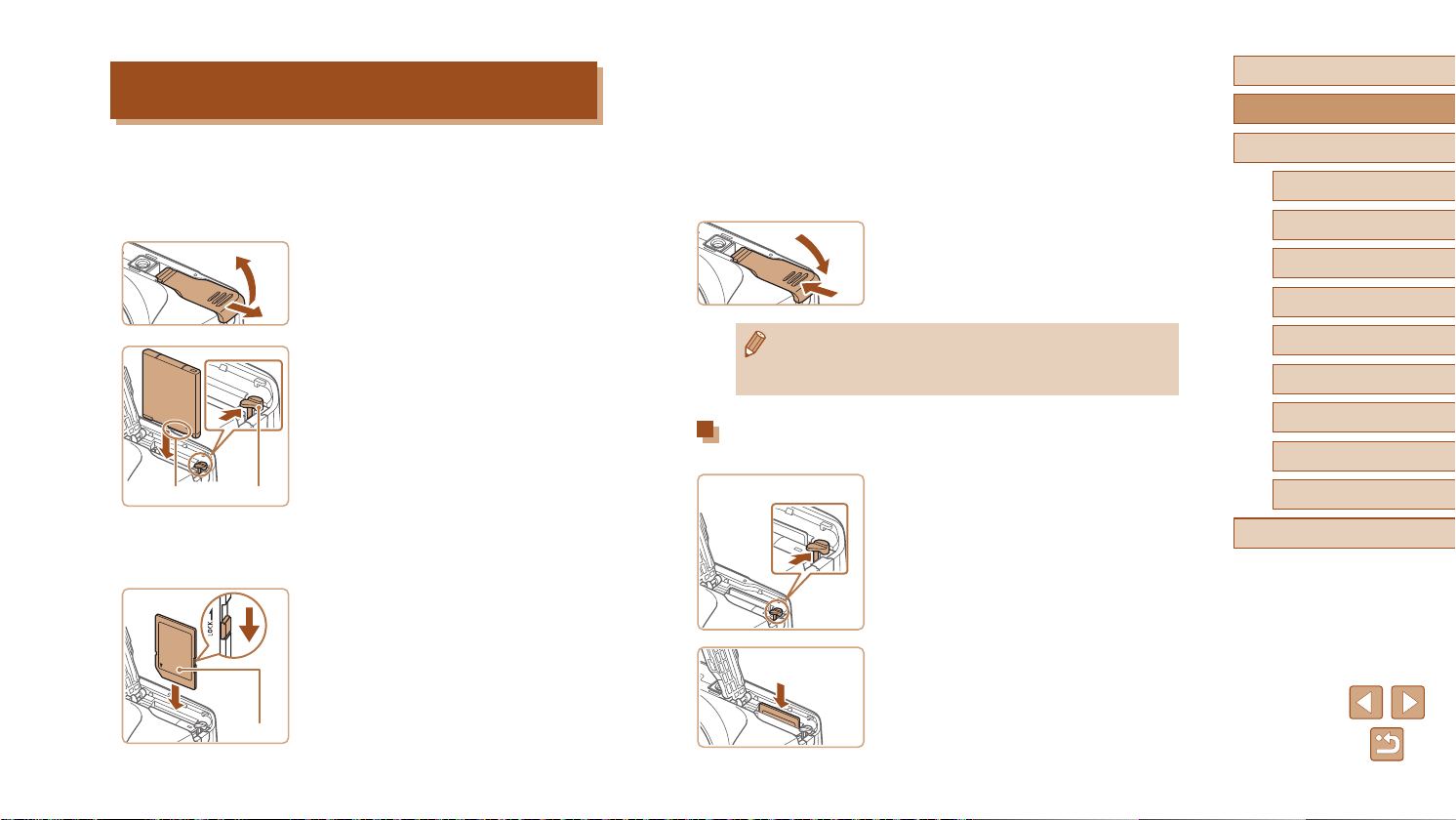
(2)
De batterij en uw geheugenkaart (in de winkel
verkrijgbaar) plaatsen
Plaats de meegeleverde batterij en een geheugenkaart (in de winkel
verkrijgbaar).
Voordat u een nieuwe geheugenkaart gaat gebruiken of een
geheugenkaart die in een ander apparaat is geformatteerd, moet de
geheugenkaart met deze camera worden geformatteerd (=
Open het klepje.
1
● Verschuif het klepje (1) en maak het
open (2).
Plaats de batterij.
2
● Terwijl u de batterij met de aansluitpunten
(1) in de getoonde positie vasthoudt,
duwt u de batterijvergrendeling (2) in de
richting van de pijl en plaatst u de batterij
totdat de vergrendeling vastklikt.
● Als u de batterij verkeerd om plaatst,
kan deze niet in de juiste positie worden
vergrendeld. Controleer altijd of de
batterij in de juiste richting is geplaatst
en wordt vergrendeld.
Controleer het schuifje voor
3
schrijfbeveiliging van de kaart en
plaats de geheugenkaart.
● Bij geheugenkaarten met een schuifje
voor schrijfbeveiliging kunt u geen
opnamen maken als het schuifje is
ingesteld op vergrendeld. Verschuif het
schuifje naar de ontgrendelde positie.
(1)
(1)
(2)
(1)
109).
● Plaats de geheugenkaart met het
label (1) in de getoonde richting totdat
deze vastklikt.
● Controleer altijd of de geheugenkaart in
de juiste richting geplaatst wordt. Als u de
geheugenkaart in de verkeerde richting
probeert te plaatsen, kunt u de camera
beschadigen.
Sluit het klepje.
(2)
4
● Sluit het klepje (1) en duw het lichtjes aan
terwijl u het naar binnen schuift, totdat het
vastklikt (2).
143) voor
(1)
● Zie “Aantal opnamen per geheugenkaart” (=
richtlijnen over hoeveel foto's of uren aan opnamen op één
geheugenkaart passen.
De batterij en geheugenkaart verwijderen
De batterij verwijderen
● Open het klepje en duw de
batterijvergrendeling in de richting van
de pijl.
● De batterij wipt nu omhoog.
De geheugenkaart verwijderen
● Duw de geheugenkaart naar binnen tot u
een klik hoort en laat de kaart langzaam
los.
● De geheugenkaart wipt nu omhoog.
Vóór gebruik
Basishandleiding
Handleiding voor gevorderden
Basishandelingen van
1
de camera
Auto-modus
2
Andere opnamestanden
3
P-modus
4
Afspeelmodus
5
Wi-Fi-functies
6
Menu Instellingen
7
Accessoires
8
Bijlage
9
Index
16
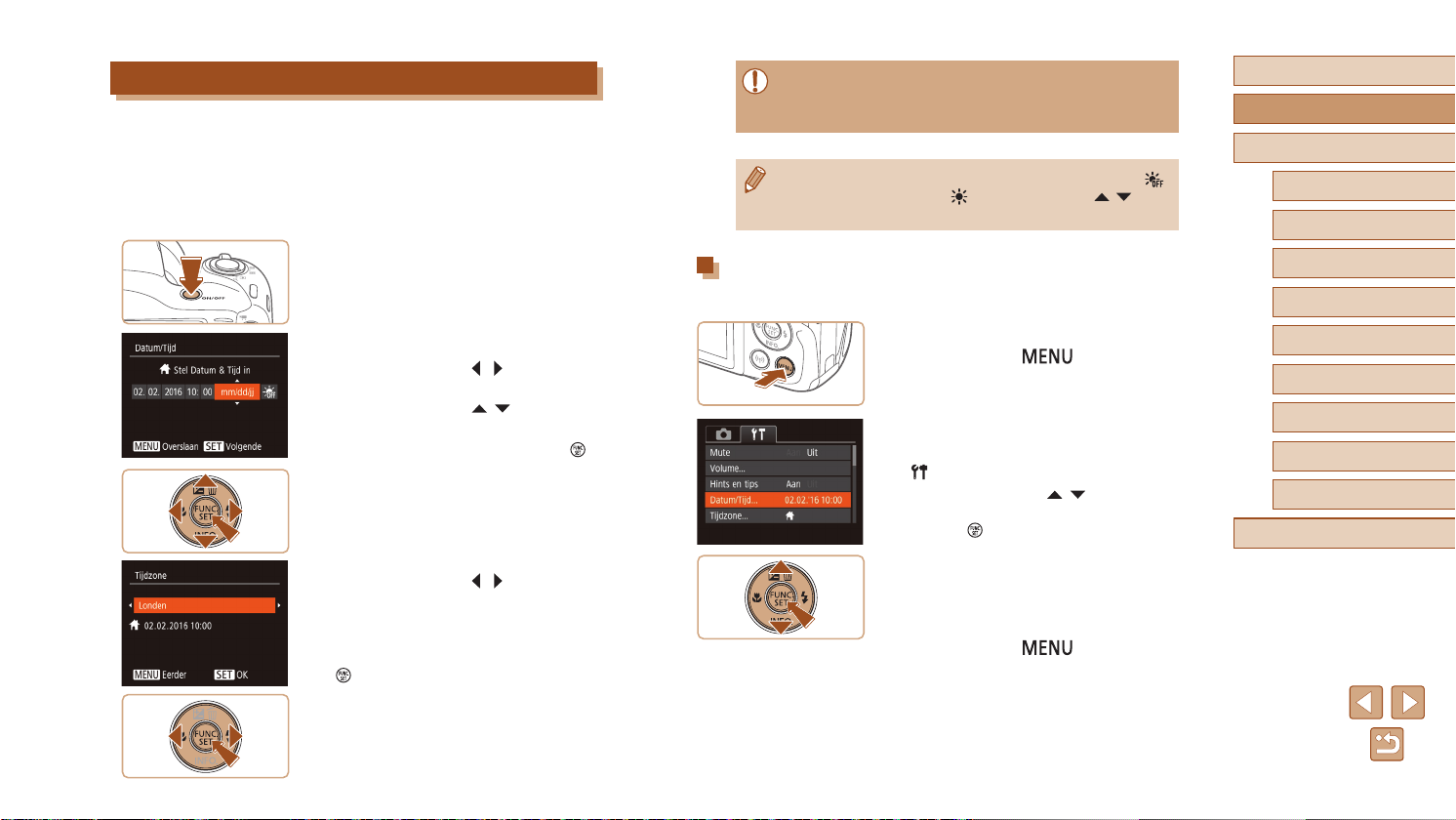
De datum en tijd instellen
Stel de datum en tijd als volgt in als het [Datum/Tijd] verschijnt wanneer
u de camera aanzet. Informatie die u op deze manier opgeeft, wordt
opgeslagen in de beeldeigenschappen wanneer u een foto maakt en
wordt gebruikt bij het beheer van uw foto's of wanneer u foto's afdrukt met
de datum erop.
Desgewenst kunt u ook een datumstempel aan uw foto's toevoegen
(=
35).
Schakel de camera in.
1
● Druk op de ON/OFF-knop.
● Het scherm [Datum/Tijd] verschijnt.
Stel de datum en tijd in.
2
● Druk op de knoppen [ ][ ] om een item
te selecteren.
● Druk op de knoppen [
datum op te geven.
● Als u klaar bent, drukt u op de knop [
Stel de tijdzone thuis in.
3
● Druk op de knoppen [ ][ ] om de
tijdzone thuis te selecteren.
Voltooi de instellingsprocedure.
4
● Als u klaar bent, drukt u op de knop
[ ]. Nadat een bevestigingsbericht
is weergegeven, wordt het
instellingenscherm niet meer
weergegeven.
● Druk op de ON/OFF-knop om de camera
uit te schakelen.
][ ] om de
].
● Het scherm [Datum/Tijd] verschijnt telkens wanneer u de camera
inschakelt, tenzij u de datum, tijd en tijdzone al hebt ingesteld.
Geef de juiste informatie op.
● Om de zomertijd in te stellen (normale tijd plus 1 uur), kiest u [ ]
bij stap 2. Kies vervolgens [
drukken.
De datum en tijd wijzigen
Wijzig de datum en tijd als volgt.
1
2
3
] door op de knoppen [ ][ ] te
Open het menuscherm.
● Druk op de knop [ ].
Kies [Datum/Tijd].
● Beweeg de zoomknop om het tabblad
[ ] te selecteren.
● Druk op de knoppen [
Tijd] te selecteren en druk vervolgens op
de knop [ ].
Wijzig de datum en tijd.
● Volg stap 2 bij “Datum en tijd instellen”
(=
17) om de instellingen aan te
passen.
● Druk op de knop [
menuscherm te sluiten.
][ ] om [Datum/
] om het
Vóór gebruik
Basishandleiding
Handleiding voor gevorderden
Basishandelingen van
1
de camera
Auto-modus
2
Andere opnamestanden
3
P-modus
4
Afspeelmodus
5
Wi-Fi-functies
6
Menu Instellingen
7
Accessoires
8
Bijlage
9
Index
17
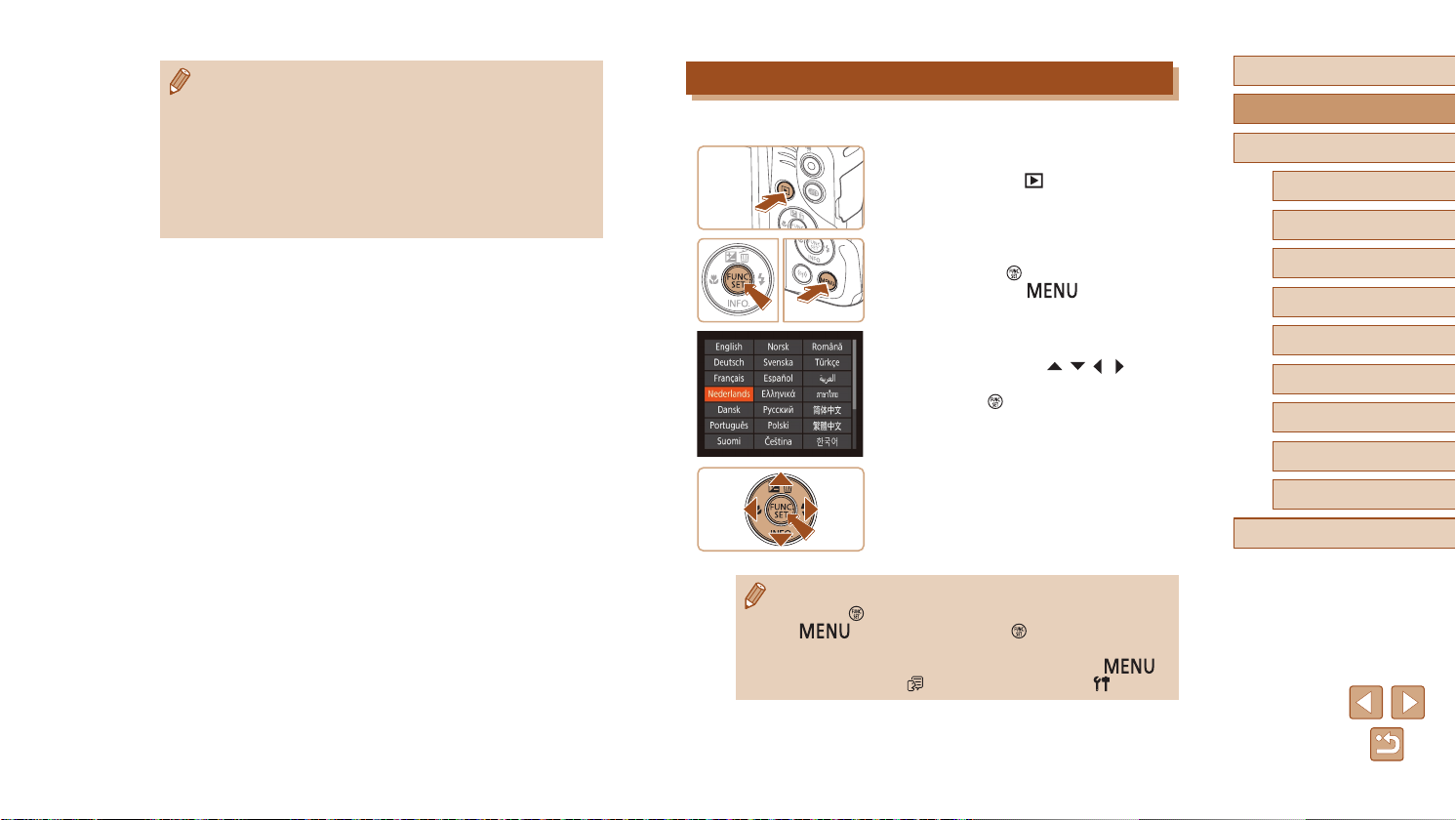
● De camera heeft een ingebouwde datum/tijd-batterij
(reservebatterij). De datum- en tijdinstellingen blijven ongeveer 3
weken behouden nadat de batterij is verwijderd.
● De datum/tijd-batterij wordt in ongeveer 4 uur opgeladen nadat
u een opgeladen batterij hebt geplaatst, zelfs als de camera is
uitgeschakeld.
● Zodra de datum/tijd-batterij leeg is, verschijnt het scherm [Datum/
Tijd] als u de camera inschakelt. Stel de juiste datum en tijd in
zoals beschreven bij “De datum en tijd instellen” (
=
17).
Weergavetaal
U kunt de weergavetaal desgewenst wijzigen.
Open de afspeelmodus.
1
● Druk op de knop [ ].
Open het instellingenscherm.
2
● Houd de knop [ ] ingedrukt en druk
direct op de knop [ ].
Stel de taal van het LCD-scherm in.
3
● Druk op de knoppen [ ][ ][ ][ ] om
een taal te selecteren en druk vervolgens
op de knop [ ].
● Nadat u de taal van het LCD-scherm hebt
ingesteld, wordt het instellingenscherm
niet langer weergegeven.
● De huidige tijd wordt weergegeven als u bij stap 2, nadat u op
de knop [
[
verwijderen en herhaal stap 2.
● U kunt de weergavetaal ook wijzigen door op de knop [
te drukken en [Taal
] hebt gedrukt, te lang wacht voordat u op de knop
] drukt. Druk in dat geval op [ ] om de tijdweergave
] te selecteren op het tabblad [ ].
Vóór gebruik
Basishandleiding
Handleiding voor gevorderden
Basishandelingen van
1
de camera
Auto-modus
2
Andere opnamestanden
3
P-modus
4
Afspeelmodus
5
Wi-Fi-functies
6
Menu Instellingen
7
Accessoires
8
Bijlage
9
Index
]
18
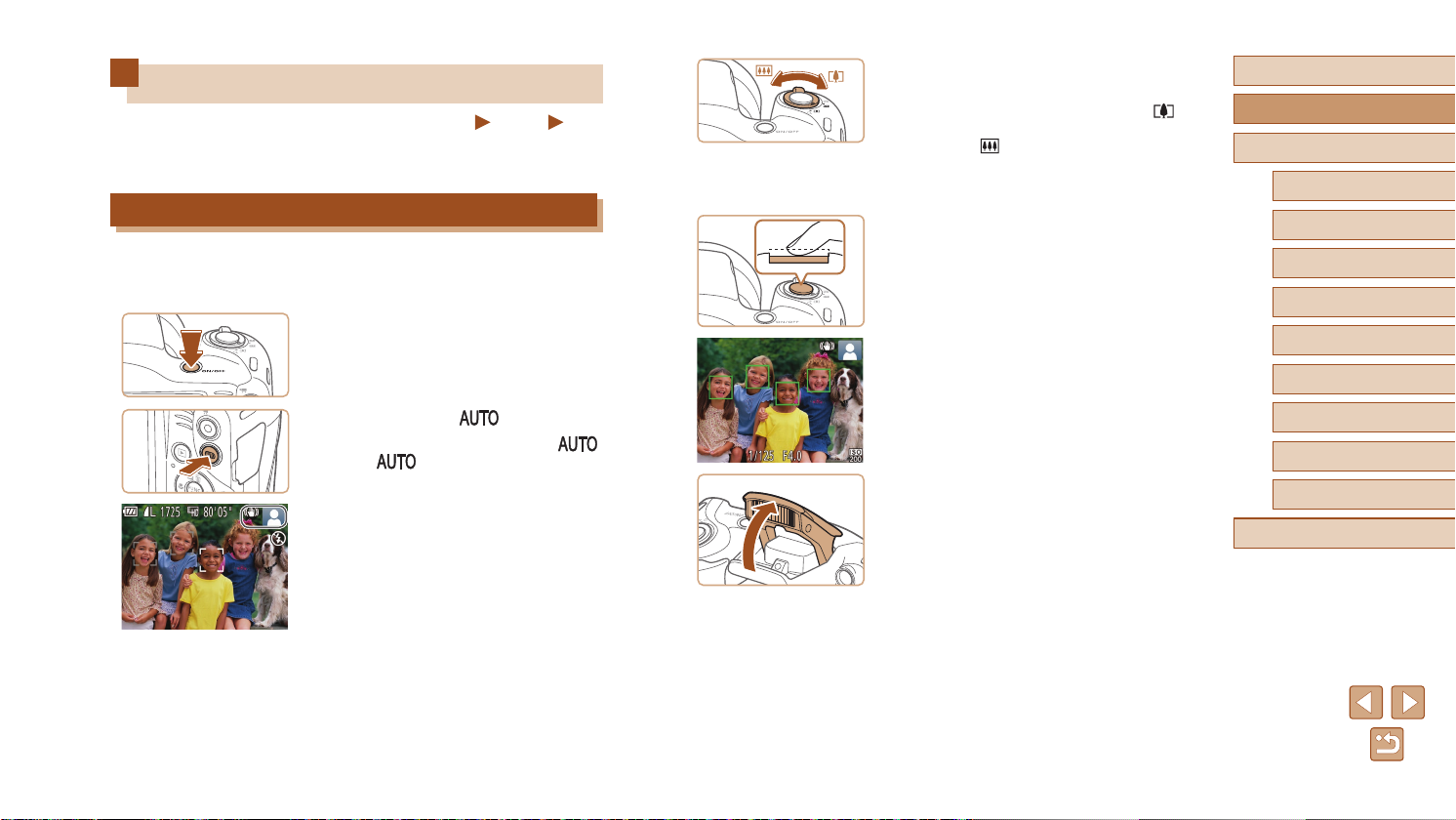
De camera testen
Foto's
Volg deze instructies om de camera in te schakelen, foto- of lmopnamen
te maken en deze daarna te bekijken.
Opnamen maken (Smart Auto)
Laat de camera het onderwerp en de opnameomstandigheden bepalen
voor volledig automatische selectie van de optimale instellingen voor
specieke composities.
Schakel de camera in.
1
● Druk op de ON/OFF-knop.
● Het opstartscherm wordt weergegeven.
Open de modus [ ].
2
● Druk meerdere malen op de knop [ ]
totdat [ ] wordt weergegeven.
● Richt de camera op het onderwerp.
Terwijl de camera de compositie bepaalt,
maakt deze een licht klikkend geluid.
● De pictogrammen die de modus
voor speciale opnamen en de
beeldstabilisatiemodus aanduiden,
worden rechtsboven in het scherm
weergegeven.
● Kaders rond gedetecteerde onderwerpen
geven aan dat de camera daarop is
scherpgesteld.
Films
Kies de compositie.
3
● Om in te zoomen en het onderwerp te
vergroten, duwt u de zoomknop naar [ ]
(telelens) en om uit te zoomen duwt u de
knop naar [ ] (groothoek).
Maak de opname.
4
Foto’s maken
1) Stel scherp.
● Druk de ontspanknop half in. Nadat
is scherpgesteld hoort u tweemaal
een pieptoon en worden AF-kaders
weergegeven om aan te geven op welke
beeldgebieden is scherpgesteld.
● Wanneer [Flitser Opklappen] wordt
getoond, klapt u de itser met uw vinger
uit zodat deze klaar is voor gebruik.
Als u liever geen itser gebruikt,
drukt u de itser met uw vinger omlaag.
Vóór gebruik
Basishandleiding
Handleiding voor gevorderden
Basishandelingen van
1
de camera
Auto-modus
2
Andere opnamestanden
3
P-modus
4
Afspeelmodus
5
Wi-Fi-functies
6
Menu Instellingen
7
Accessoires
8
Bijlage
9
Index
19
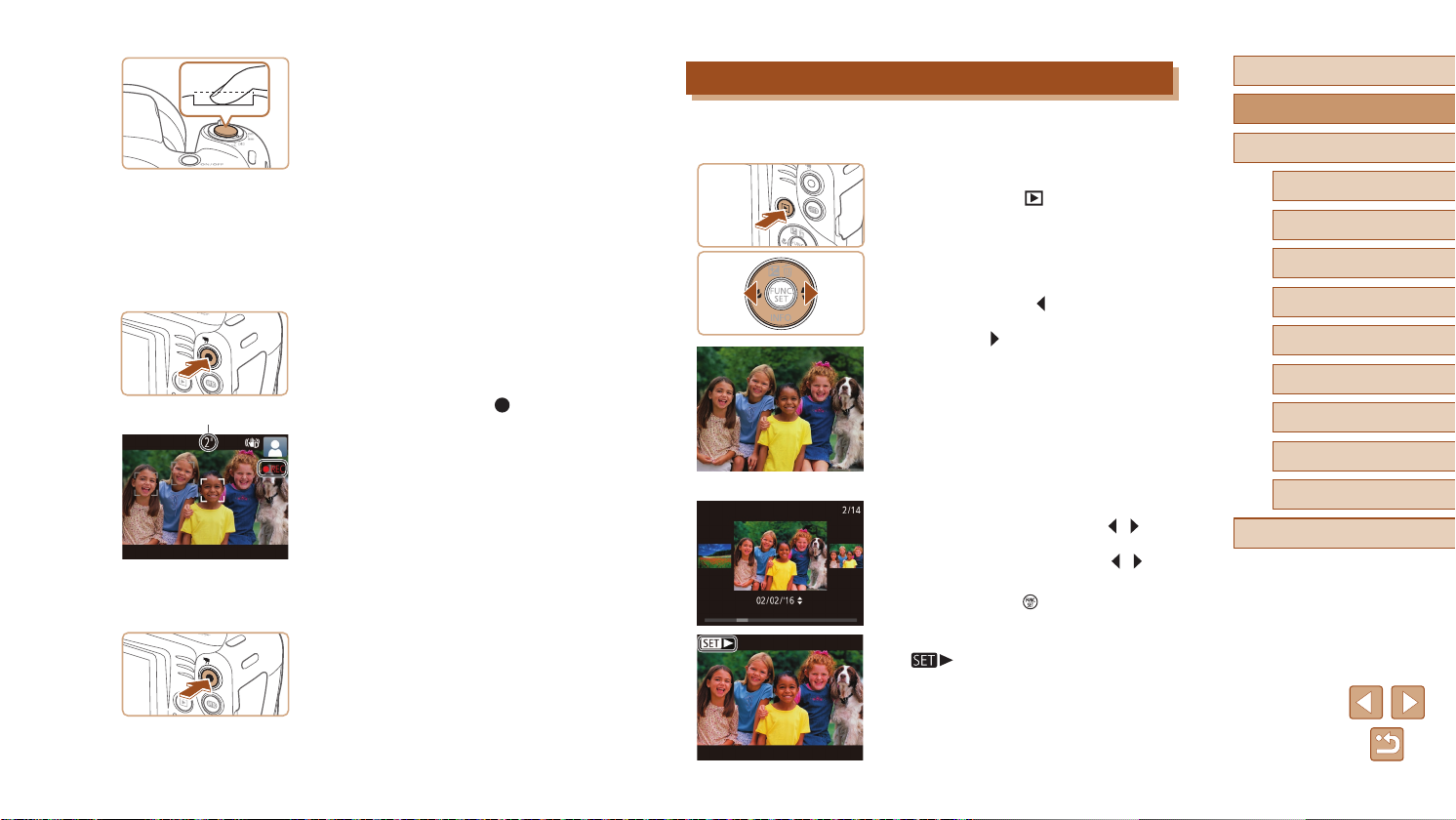
(1)
2) Maak de opname.
● Druk de ontspanknop helemaal naar
beneden.
● Wanneer de camera de opname maakt,
hoort u het sluitergeluid en wanneer er
weinig licht is, gaat de itser, als u deze
hebt uitgeklapt, automatisch af.
● Houd de camera stil tot het sluitergeluid
stopt.
● Nadat de opname is weergegeven,
schakelt de camera weer over naar het
opnamescherm.
Films opnemen
1) Start de opname.
● Druk op de lmknop. Zodra de camera
met opnemen begint, hoort u één
pieptoon en verschijnen [ REC] en de
verstreken tijd op het scherm (1).
● Er verschijnen zwarte balken aan de
boven- en onderkant van het scherm en
het onderwerp wordt iets vergroot. De
zwarte balken geven beeldgebieden aan
die niet worden vastgelegd.
● Kaders rond gedetecteerde gezichten
geven aan dat de camera daarop is
scherpgesteld.
● Zodra de opname is begonnen, haalt u
uw vinger van de lmknop.
2) Beëindig de opname.
● Druk nogmaals op de lmknop om de
lmopname te stoppen. De camera piept
tweemaal als de opname stopt.
Bekijken
Na het maken van foto's of het opnemen van lms kunt u deze, zoals
hieronder is beschreven, op het scherm bekijken.
Open de afspeelmodus.
1
● Druk op de knop [ ].
● Uw laatste opname wordt weergegeven.
Selecteer een beeld.
2
● Als u het vorige beeld wilt bekijken,
drukt u op de knop [ ]. Als u het
volgende beeld wilt bekijken, drukt u
op de knop [ ].
● Om dit scherm te openen (modus Beeld
scrollen), houdt u de knoppen [
minste een seconde lang ingedrukt. Druk
in deze modus op de knoppen [ ][ ] om
door beelden te bladeren.
● Druk op de knop [
naar de enkelvoudige weergave.
● Films zijn herkenbaar aan het pictogram
[
]. Ga naar stap 3 als u lms
wilt afspelen.
] om terug te keren
][ ] ten
Vóór gebruik
Basishandleiding
Handleiding voor gevorderden
Basishandelingen van
1
de camera
Auto-modus
2
Andere opnamestanden
3
P-modus
4
Afspeelmodus
5
Wi-Fi-functies
6
Menu Instellingen
7
Accessoires
8
Bijlage
9
Index
20
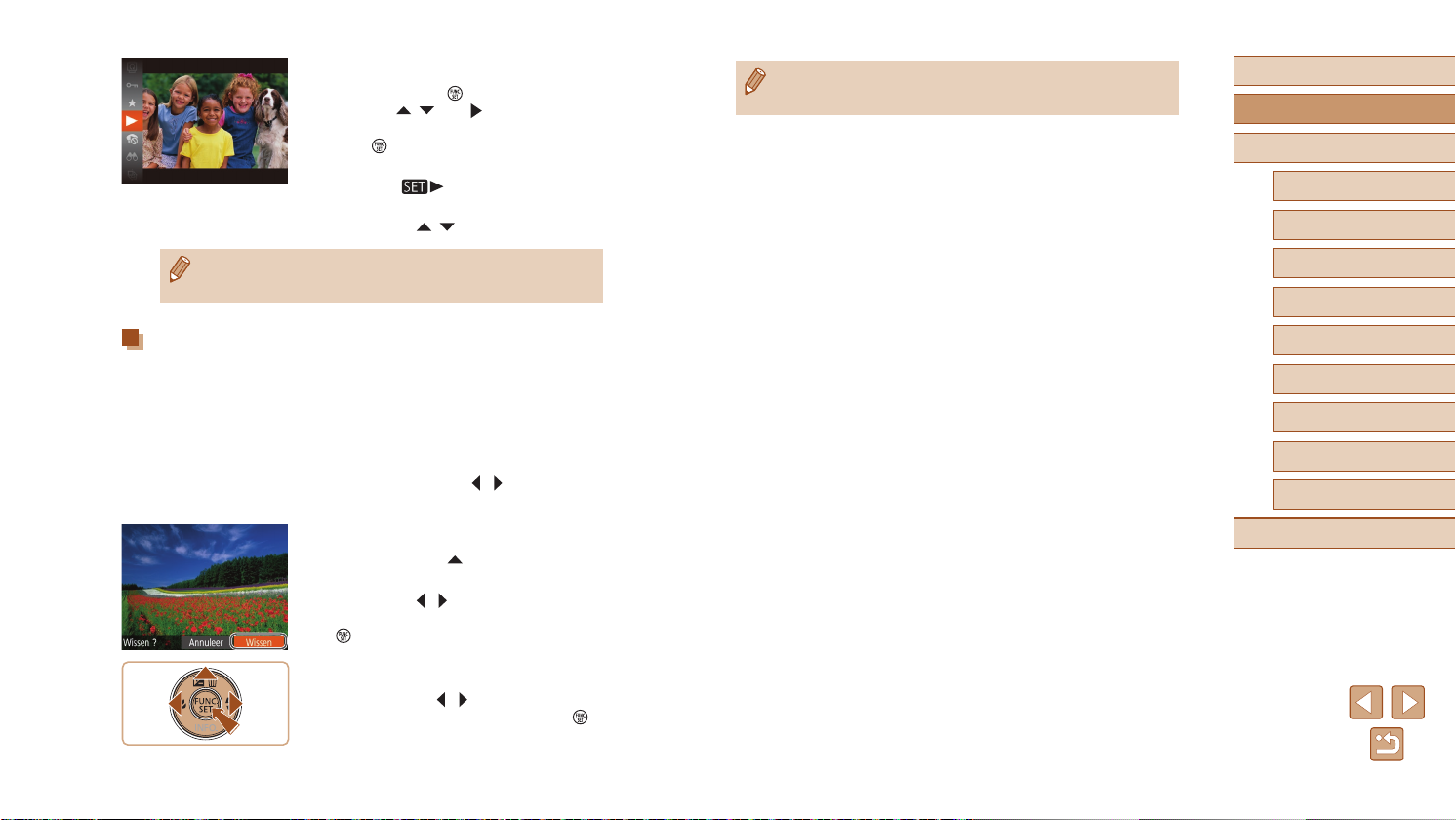
Speel lms af.
3
● Druk op de knop [ ], druk op de
knoppen [ ][ ] om [ ] te selecteren
en druk vervolgens nogmaals op de
knop [ ].
● Het afspelen begint en na de lm
verschijnt [
● Om het volume aan te passen, drukt u op
de knoppen [
● Om vanuit de afspeelmodus naar de opnamemodus te gaan,
drukt u de ontspanknop half in.
]
][ ].
● U kunt meerdere beelden selecteren om in één keer te wissen
=
70).
(
Vóór gebruik
Basishandleiding
Handleiding voor gevorderden
Basishandelingen van
1
de camera
Auto-modus
2
Andere opnamestanden
3
P-modus
4
Beelden wissen
U kunt beelden die u niet meer nodig hebt één voor één selecteren en
wissen. Gewiste beelden kunnen niet worden hersteld. Als u deze optie
wilt gebruiken, moet u zeker weten dat u alle beelden wilt wissen.
Selecteer het beeld dat u wilt
1
wissen.
● Druk op de knoppen [ ][ ] om een beeld
te selecteren.
Wis het beeld.
2
● Druk op de knop [ ].
● Als [Wissen ?] verschijnt, drukt u op
de knoppen [
selecteren. Druk vervolgens op de knop
[ ].
● Het huidige beeld wordt nu gewist.
● Als u het wissen wilt annuleren, drukt u
op de knoppen [
kiezen. Druk vervolgens op de knop [ ].
][ ] om [Wissen] te
][ ] om [Annuleer] te
Index
Afspeelmodus
5
Wi-Fi-functies
6
Menu Instellingen
7
Accessoires
8
Bijlage
9
21
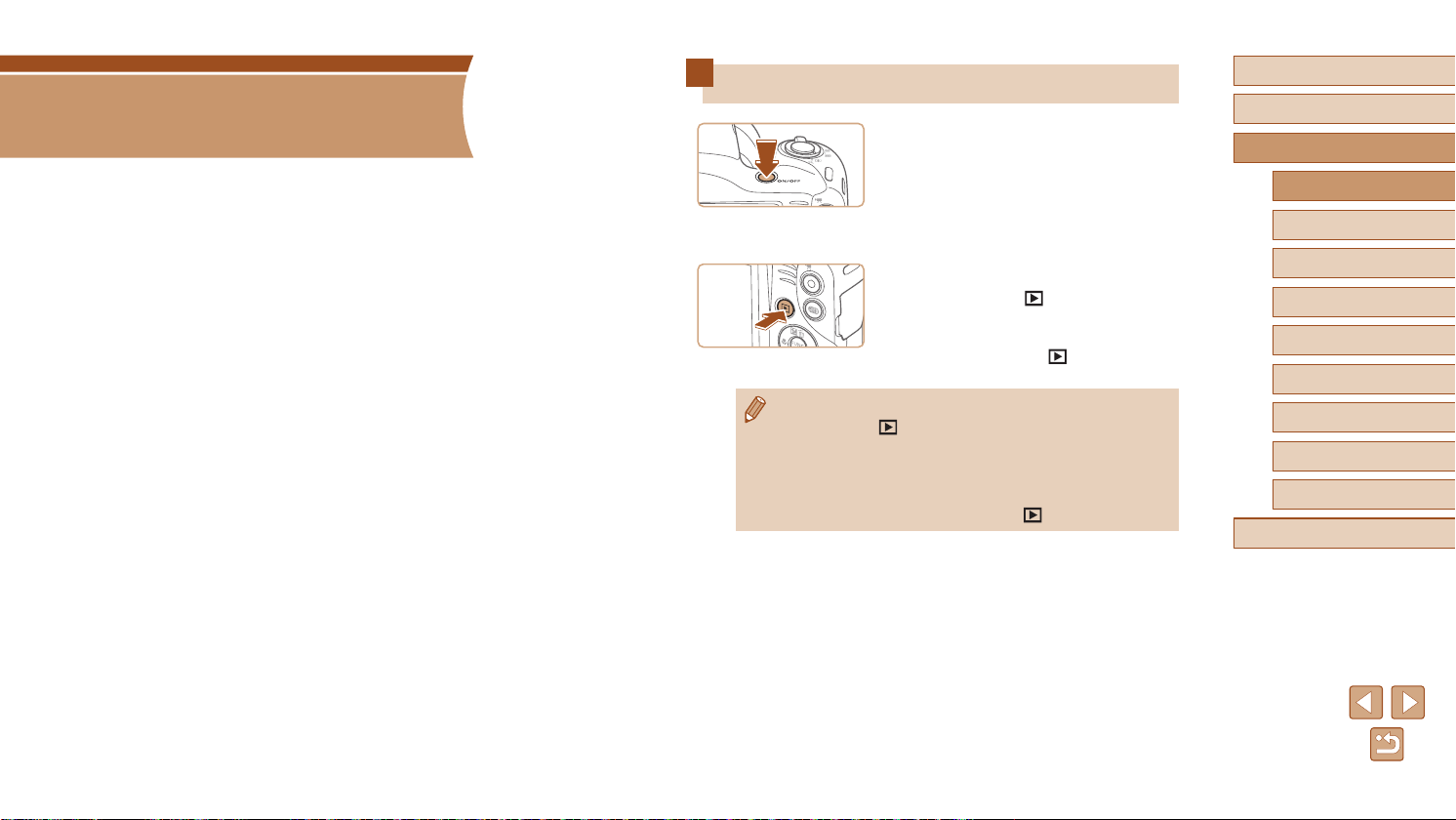
Handleiding voor gevorderden
1
Basishandelingen van de
camera
Overige basishandelingen en meer manieren om van de camera te
genieten, inclusief opties voor opnemen en afspelen
Aan/Uit
● Om van de afspeelmodus naar de opnamemodus te gaan, drukt
u op de knop [
● Om vanuit de afspeelmodus naar de opnamemodus te gaan,
drukt u de ontspanknop half in (
● Als de camera in de afspeelmodus is, wordt ongeveer na één
minuut de lens ingetrokken. U kunt de camera uitschakelen terwijl
de lens is ingetrokken door op de knop [
Opnamemodus
● Druk op de ON/OFF-knop om de camera
in te schakelen en gereed te maken om
op te nemen.
● Druk opnieuw op de ON/OFF-knop om de
camera uit te schakelen.
Afspeelmodus
● Druk op de knop [ ] om de camera in te
schakelen en uw foto's te bekijken.
● Om de camera uit te schakelen drukt u
opnieuw op de knop [
].
=
23).
].
] te drukken.
Vóór gebruik
Basishandleiding
Handleiding voor gevorderden
Basishandelingen van
1
de camera
Auto-modus
2
Andere opnamestanden
3
P-modus
4
Afspeelmodus
5
Wi-Fi-functies
6
Menu Instellingen
7
Accessoires
8
Bijlage
9
Index
22

Spaarstandfuncties (Automatisch Uit)
Om de batterij te sparen worden het scherm (Display uit) en de camera
automatisch uitgeschakeld na een bepaalde inactieve periode.
Spaarstand in de opnamemodus
Het scherm wordt automatisch uitgeschakeld nadat het ongeveer één
minuut inactief is geweest. Ongeveer na nog 2 minuten wordt de lens
ingetrokken en de camera uitgeschakeld. Als het scherm is uitgeschakeld
maar de lens nog niet is ingetrokken, kunt u het scherm weer inschakelen
en gereedmaken voor het maken van opnamen door de ontspanknop half
in te drukken (=
Spaarstand in de afspeelmodus
De camera wordt na ongeveer vijf minuten inactiviteit automatisch
uitgeschakeld.
23).
● U kunt desgewenst Automatisch Uit uitschakelen en de timing van
Display uit aanpassen (
● De spaarstand is niet actief wanneer de camera via Wi-Fi
op andere apparaten is aangesloten (
aangesloten op een computer (
=
108).
=
117).
=
78) of als deze is
Ontspanknop
Om de scherpte van uw foto's te waarborgen, houdt u de ontspanknop
altijd eerst half ingedrukt. Zodra het onderwerp is scherpgesteld, drukt u
de knop helemaal in om de foto te maken.
In deze handleiding wordt de bediening van de ontspanknop omschreven
als de knop half of helemaal indrukken.
Druk half in. (Licht indrukken om
1
scherp te stellen.)
● Druk de ontspanknop half in. De camera
piept twee keer en er worden kaders
weergegeven rond de beeldgebieden
waarop is scherpgesteld.
Druk helemaal in. (Druk, vanaf de
2
positie halverwege, helemaal in om
de opname te maken.)
● De camera maakt de opname en er klinkt
een sluitergeluid.
● Houd de camera stil tot het sluitergeluid
stopt.
● De beelden worden mogelijk onscherp als u de opname maakt
zonder eerst de ontspanknop half in te drukken.
● Het geluid van de sluiter kan korter of langer duren, afhankelijk
van de tijd die nodig is om de opname te maken. Bij sommige
opnamecomposities kan het langer duren en de beelden worden
vaag als u de camera beweegt (of als het onderwerp beweegt)
voordat het geluid van de sluiter stopt.
Vóór gebruik
Basishandleiding
Handleiding voor gevorderden
Basishandelingen van
1
de camera
Auto-modus
2
Andere opnamestanden
3
P-modus
4
Afspeelmodus
5
Wi-Fi-functies
6
Menu Instellingen
7
Accessoires
8
Bijlage
9
Index
23
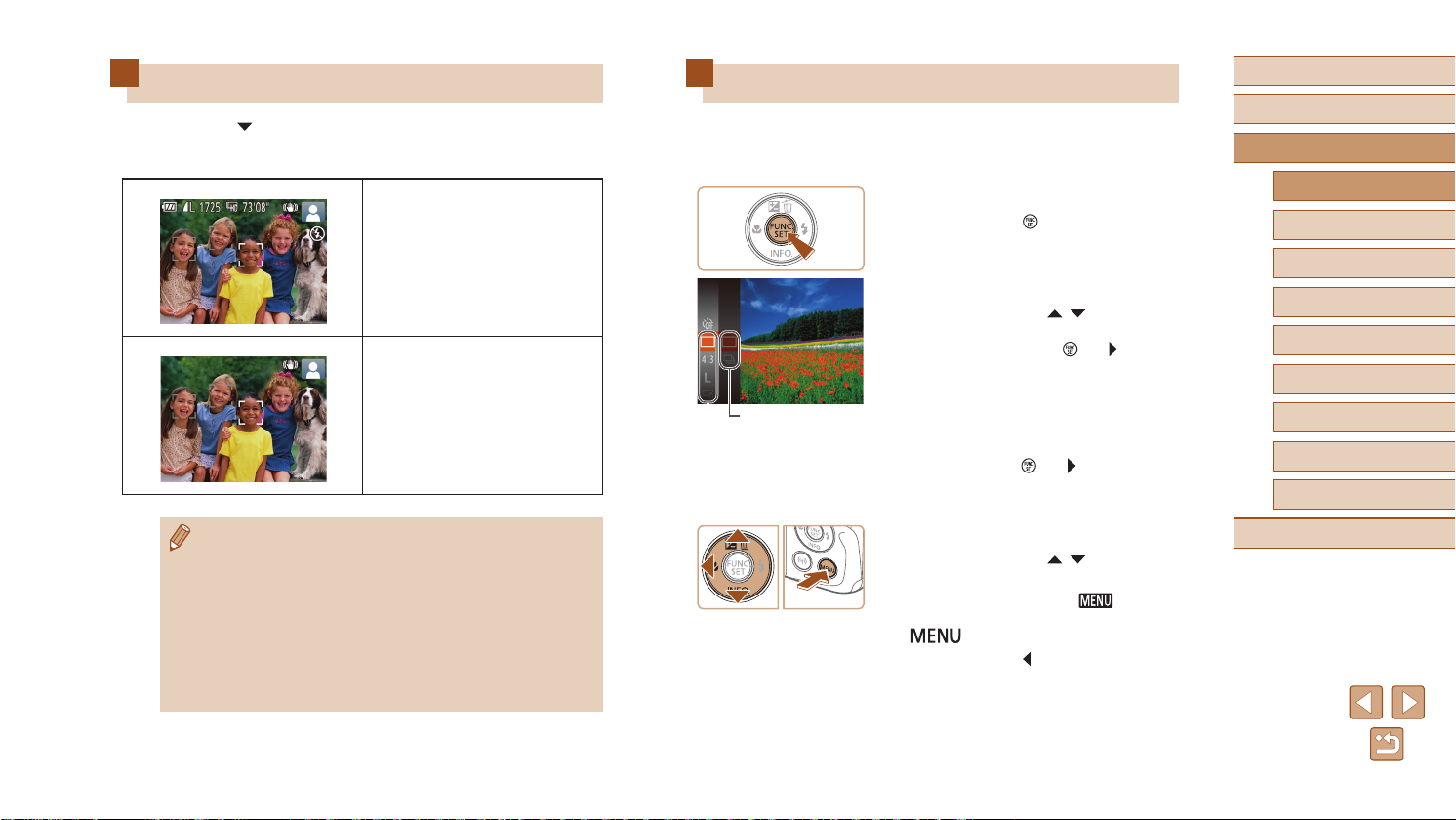
(1)
Opties opnameweergave
Druk op de knop [ ] om andere informatie weer te geven op het scherm
of om de informatie te verbergen. Zie “Informatie op het scherm” (=
voor meer informatie over de weergegeven gegevens.
Informatieweergave
Geen informatieweergave
● Als u in een omgeving met weinig licht opnamen maakt, wordt
met de nachtschermfunctie de helderheid van het scherm
automatisch verhoogd. Zo kunt u de compositie van uw opnamen
gemakkelijker controleren. Mogelijk komen de beeldhelderheid
op het scherm en de helderheid van uw foto's niet overeen.
Vervorming van het beeld op het scherm of schokkerige
bewegingen van het onderwerp hebben geen invloed op
vastgelegde beelden.
● Zie “Van weergavemodus wisselen” (
weergaveopties.
=
63) voor
132)
Het menu FUNC. gebruiken
Congureer veelgebruikte functies als volgt via het menu FUNC.
Menu-items en -opties zijn afhankelijk van de opnamemodus (=
afspeelmodus (=
(2)
140).
Open het Menu FUNC.
1
● Druk op de knop [ ].
Selecteer een menu-item.
2
● Druk op de knoppen [ ][ ] om een
menu-item (1) te selecteren en druk
vervolgens op de knop [ ] of [ ].
● De beschikbare opties (2) worden naast
menu-items weergegeven, aan de
rechterkant.
● Afhankelijk van het menu-item kunnen
functies eenvoudig worden opgegeven
door op de knop [
er wordt een ander scherm weergegeven
om de functie te congureren.
Selecteer een optie.
3
● Druk op de knoppen [ ][ ] om een item
te selecteren.
● Opties met het pictogram [
worden gecongureerd door op de knop
[ ] te drukken.
● Druk op de knop [
naar de menu-items.
] of [ ] te drukken, of
] om terug te gaan
135) of
] kunnen
Vóór gebruik
Basishandleiding
Handleiding voor gevorderden
Basishandelingen van
1
de camera
Auto-modus
2
Andere opnamestanden
3
P-modus
4
Afspeelmodus
5
Wi-Fi-functies
6
Menu Instellingen
7
Accessoires
8
Bijlage
9
Index
24
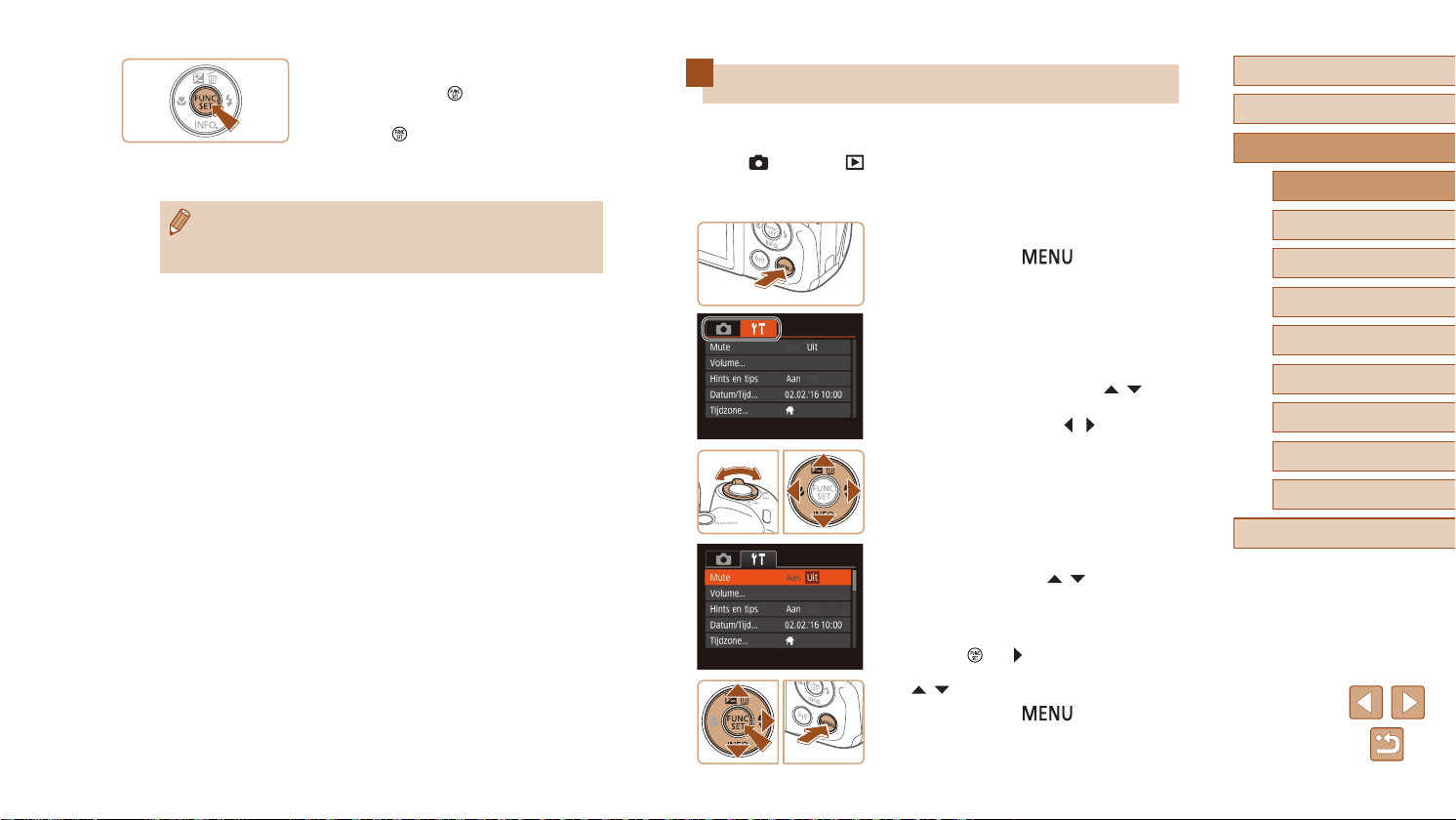
Voltooi de instellingsprocedure.
4
● Druk op de knop [ ].
● Het scherm voordat u in stap 1 op
de knop [
weergegeven en toont de optie die u hebt
gecongureerd.
● Als u per ongeluk een instelling hebt gewijzigd, kunt u dat
ongedaan maken door de standaardinstellingen van de camera te
herstellen (
=
112).
] drukte, wordt opnieuw
Het menuscherm gebruiken
Congureer verschillende camerafuncties als volgt via het menuscherm.
De menu-items zijn op tabbladen per doel gegroepeerd, zoals opnamen
maken [ ], afspelen [ ], enzovoort. De beschikbare menu-items
verschillen afhankelijk van de geselecteerde opname- of afspeelmodus
(=
137 – =
140).
Open het menuscherm.
1
● Druk op de knop [ ].
Selecteer een tabblad.
2
● Beweeg de zoomknop om een tabblad te
selecteren.
● Nadat u eerst op de knoppen [
gedrukt om een tabblad te selecteren,
kunt u met de knoppen [ ][ ] van tabblad
wisselen.
Selecteer een menu-item.
3
● Druk op de knoppen [ ][ ] om een item
te selecteren.
● Bij menu-items met opties die niet
worden weergegeven, drukt u eerst op
de knop [
wisselen. Daarna drukt u op de knoppen
[ ][ ] om het menu-item te selecteren.
● Druk op de knop [
keren naar het vorige scherm.
] of [ ] om van scherm te
] om terug te
][ ] hebt
Vóór gebruik
Basishandleiding
Handleiding voor gevorderden
Basishandelingen van
1
de camera
Auto-modus
2
Andere opnamestanden
3
P-modus
4
Afspeelmodus
5
Wi-Fi-functies
6
Menu Instellingen
7
Accessoires
8
Bijlage
9
Index
25
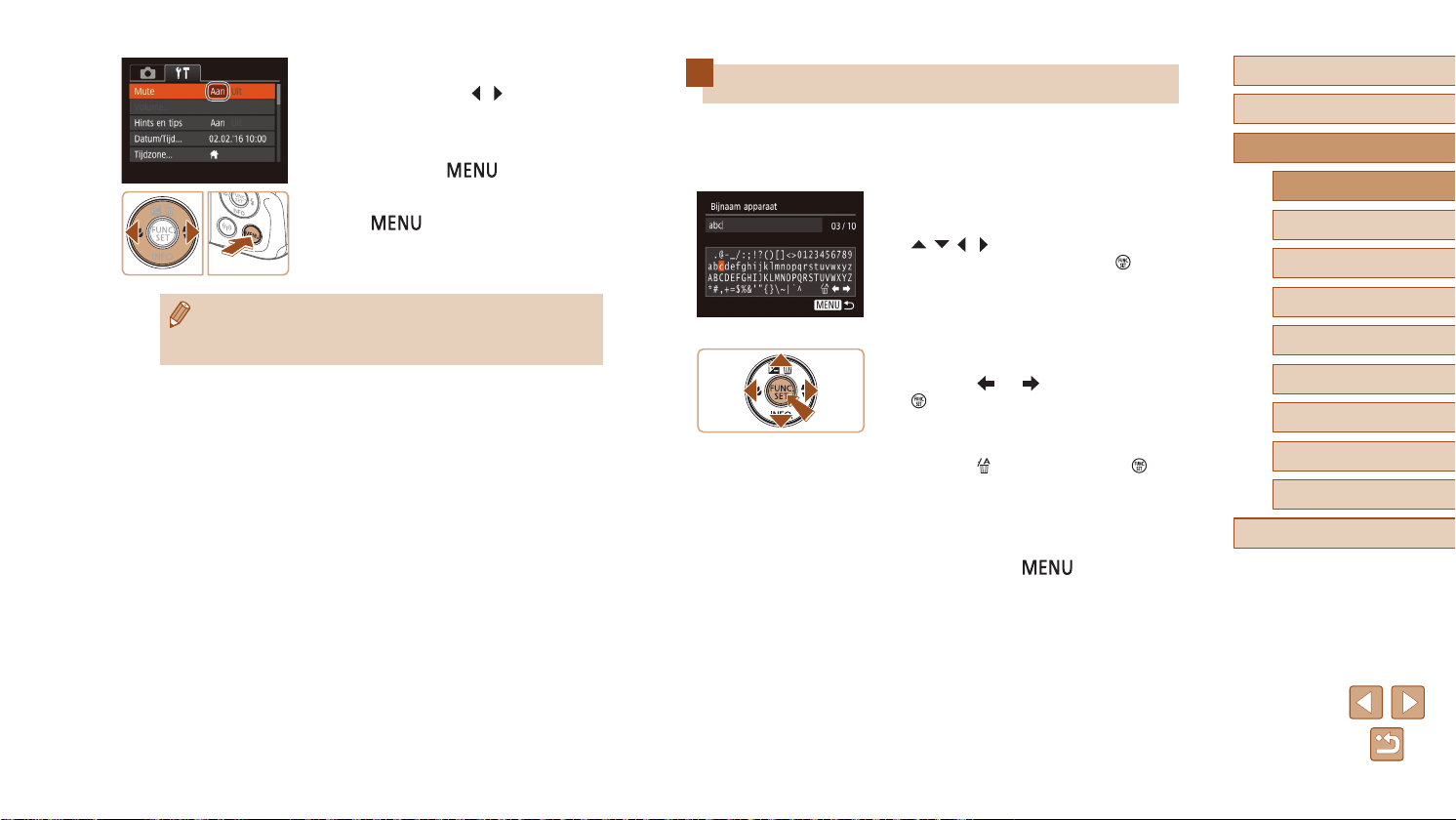
Selecteer een optie.
4
● Druk op de knoppen [ ][ ] om een optie
te selecteren.
Voltooi de instellingsprocedure.
5
● Druk op de knop [ ] om terug
te gaan naar het scherm dat werd
weergegeven voordat u bij stap 1 op de
knop [ ] drukte.
● Als u per ongeluk een instelling hebt gewijzigd, kunt u dat
ongedaan maken door de standaardinstellingen van de camera te
herstellen (
=
112).
Toetsenbord op het scherm
Gebruik het toetsenbord op het scherm om informatie in te voeren voor
Wi-Fi-aansluitingen (=
kunt voeren hangt af van de functie die u gebruikt.
78). De lengte en het soort informatie dat u in
Tekens invoeren
● Druk op de knoppen
[ ][ ][ ][ ] om een teken te selecteren
en druk vervolgens op de knop [ ] om
het in te voeren.
Cursor verplaatsen
● Selecteer [ ] of [ ] en druk op de knop
[ ].
Tekens verwijderen
● Selecteer [ ] en druk op de knop [ ].
Het vorige karakter wordt gewist.
Invoer bevestigen en terugkeren naar
het vorige scherm
● Druk op de knop [ ].
Vóór gebruik
Basishandleiding
Handleiding voor gevorderden
Basishandelingen van
1
de camera
Auto-modus
2
Andere opnamestanden
3
P-modus
4
Afspeelmodus
5
Wi-Fi-functies
6
Menu Instellingen
7
Accessoires
8
Bijlage
9
Index
26
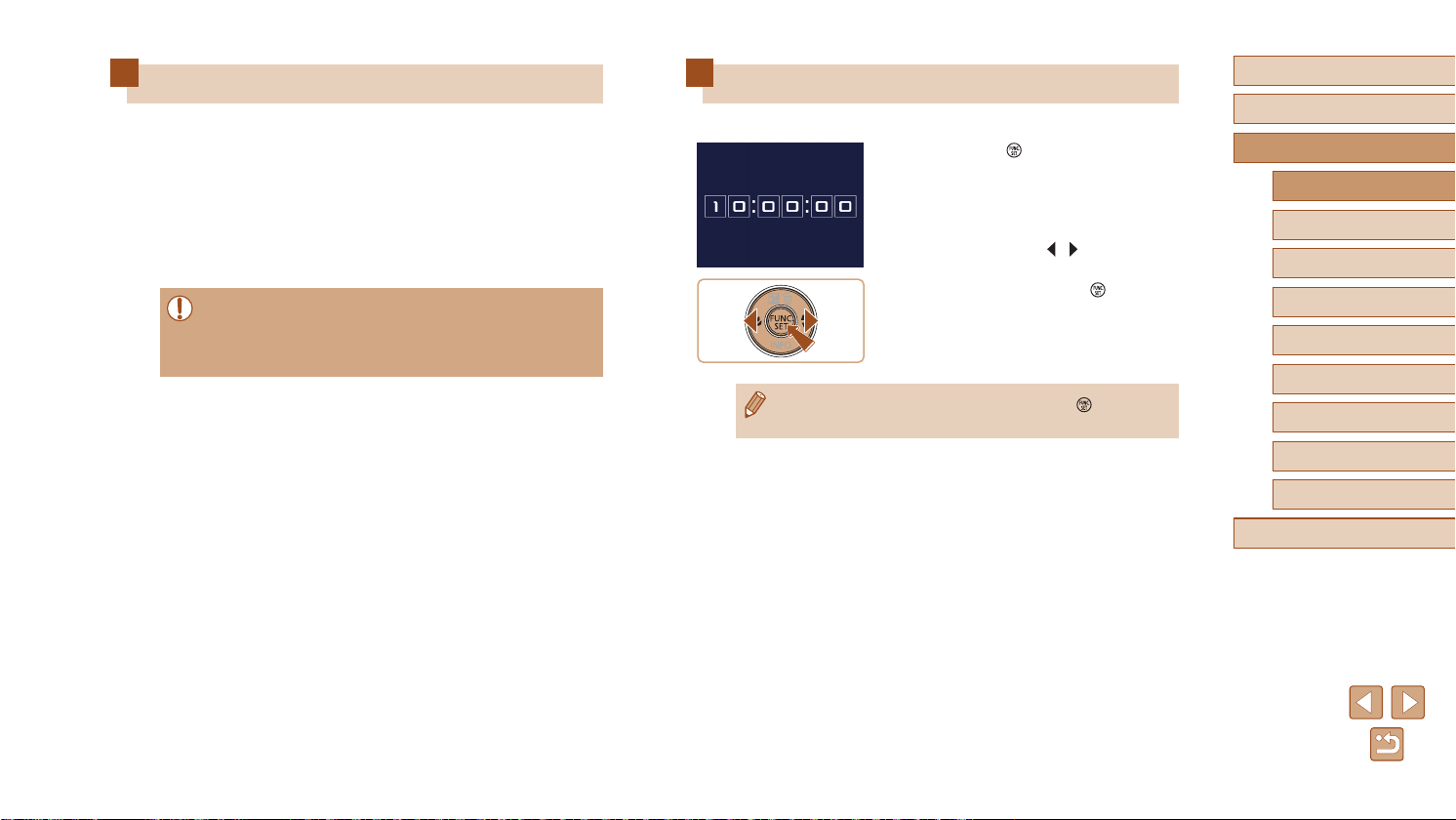
Indicatorweergave
Wanneer de volgende omstandigheden zich voordoen, knippert het
lampje van de camera (=
- Aansluiten op een computer (
- Display uit (
- Opstarten, een geheugenkaart opnemen/lezen
- Elke soort verbinding
- Bij het opnemen in lange sluitermodus (
- Verbinden met Wi-Fi/gegevens ophalen
=
● Als het lampje groen knippert, mag u de camera niet
uitschakelen, het klepje van de geheugenkaart/batterijhouder
niet openen en de camera niet schudden of aanstoten. Hierdoor
kunnen de beelden, camera of geheugenkaart beschadigd raken.
23, =
4) groen.
108, =
=
108)
117)
=
47)
Klok
U kunt kijken hoe laat het is.
● Als de camera is uitgeschakeld, houdt u de knop [ ] ingedrukt
en drukt u op de ON/OFF-knop om de klok weer te geven.
● Houd de knop [
● De huidige tijd verschijnt.
● Als u de camera verticaal houdt wanneer
u de klokfunctie gebruik, schakelt het
scherm over naar verticale weergave.
Druk op de knoppen [
weergavekleur te wijzigen.
● Druk nogmaals op de knop [
klokweergave te annuleren.
] ingedrukt.
][ ] om de
] om de
Vóór gebruik
Basishandleiding
Handleiding voor gevorderden
Basishandelingen van
1
de camera
Auto-modus
2
Andere opnamestanden
3
P-modus
4
Afspeelmodus
5
Wi-Fi-functies
6
Menu Instellingen
7
Accessoires
8
Bijlage
9
Index
27
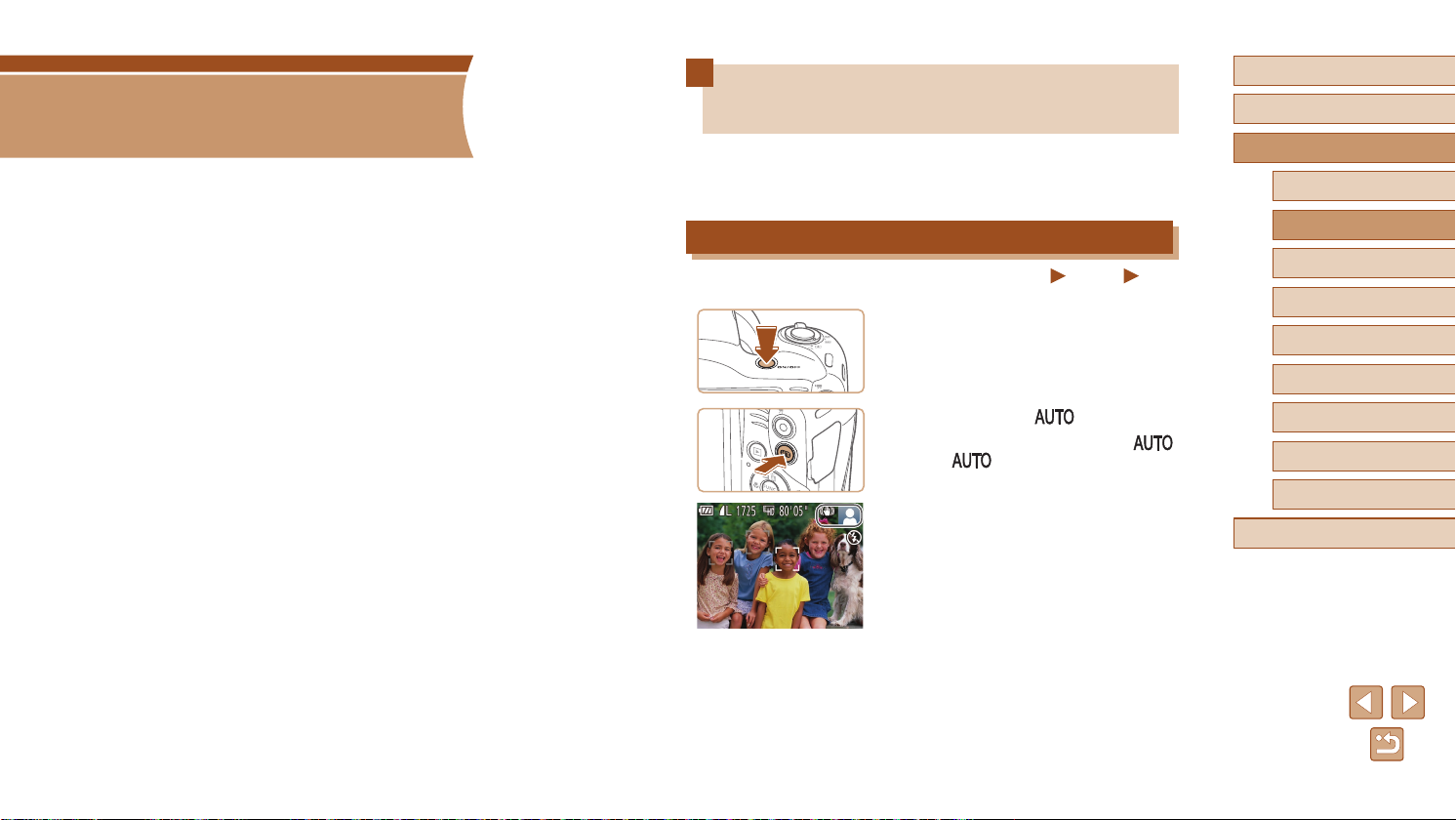
2
Auto-modus
Handige modus voor eenvoudige opnamen met een betere controle bij
het maken van opnamen
Opnamen maken met door de
camera bepaalde instellingen
Laat de camera het onderwerp en de opnameomstandigheden bepalen
voor volledig automatische selectie van de optimale instellingen voor
specieke composities.
Opnamen maken (Smart Auto)
Foto's
Schakel de camera in.
1
● Druk op de ON/OFF-knop.
● Het opstartscherm wordt weergegeven.
Open de modus [ ].
2
● Druk meerdere malen op de knop [ ]
totdat [ ] wordt weergegeven.
● Richt de camera op het onderwerp.
Terwijl de camera de compositie bepaalt,
maakt deze een licht klikkend geluid.
● Pictogrammen die de modus
voor speciale opnamen en de
beeldstabilisatiestand aanduiden, worden
rechtsboven in het scherm weergegeven
=
31, =
(
● Kaders rond gedetecteerde onderwerpen
geven aan dat de camera daarop is
scherpgesteld.
32).
Films
Vóór gebruik
Basishandleiding
Handleiding voor gevorderden
Basishandelingen van
1
de camera
Auto-modus
2
Andere opnamestanden
3
P-modus
4
Afspeelmodus
5
Wi-Fi-functies
6
Menu Instellingen
7
Accessoires
8
Bijlage
9
Index
28
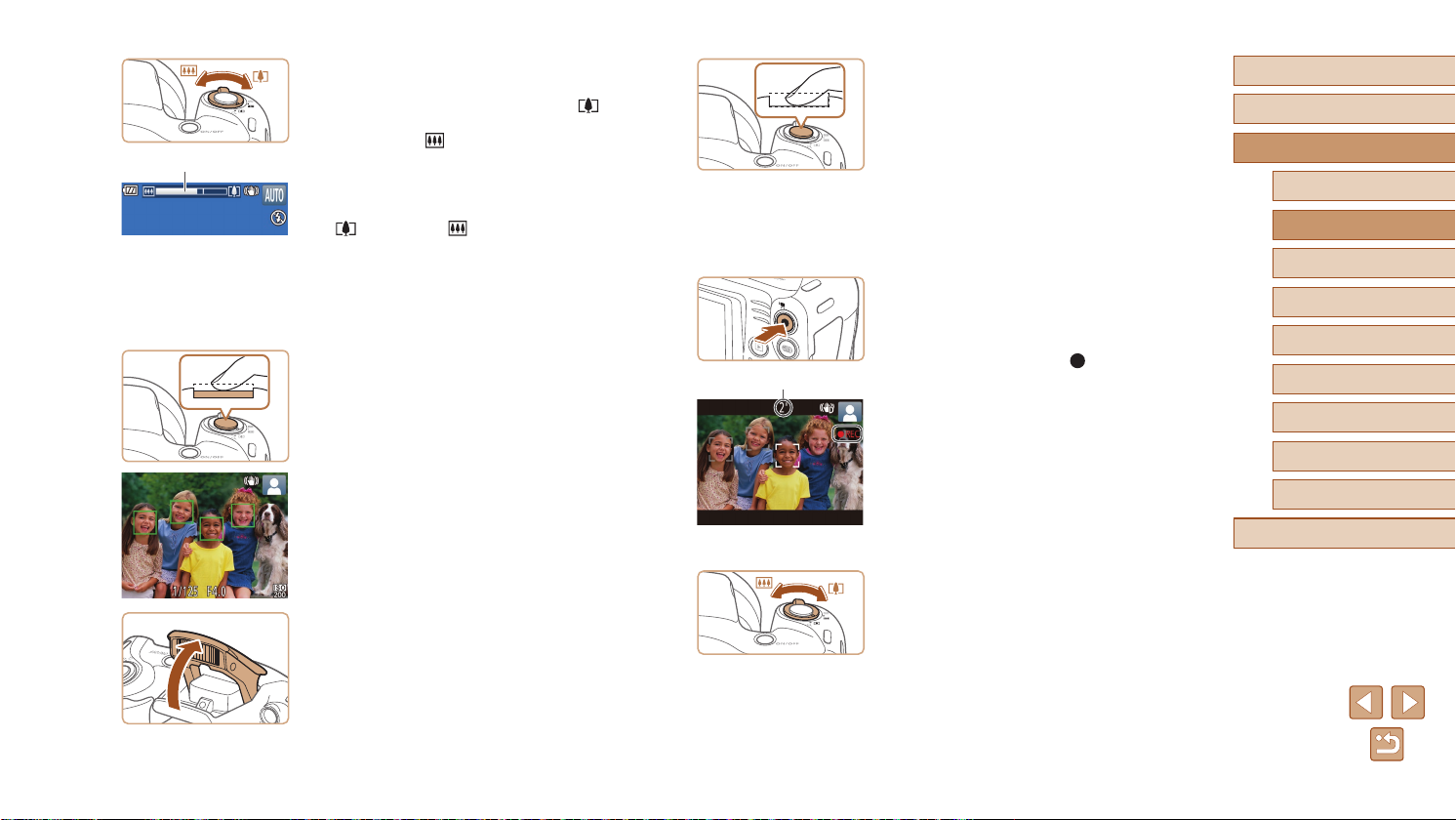
(1)
(1)
Kies de compositie.
3
● Om in te zoomen en het onderwerp te
vergroten, duwt u de zoomknop naar [ ]
(telelens) en om uit te zoomen duwt u
de knop naar [ ] (groothoek). (Op het
scherm verschijnt de zoombalk (1), die de
zoompositie aangeeft.)
● Om snel in of uit te zoomen, beweegt
u de zoomknop helemaal naar
[ ] (telelens) of [ ] (groothoek) en om
langzaam in of uit te zoomen, beweegt u
de zoomknop een beetje in de gewenste
richting.
Maak de opname.
4
Foto's maken
1) Stel scherp.
● Druk de ontspanknop half in. Nadat
is scherpgesteld hoort u tweemaal
een pieptoon en worden AF-kaders
weergegeven om aan te geven op welke
beeldgebieden is scherpgesteld.
● Wanneer op meer dan één gebied is
scherpgesteld, worden meerdere AFkaders weergegeven.
● Wanneer [Flitser Opklappen] wordt
getoond, klapt u de itser met uw vinger
uit zodat deze klaar is voor gebruik.
Als u liever geen itser gebruikt,
drukt u de itser met uw vinger omlaag.
2) Maak de opname.
● Druk de ontspanknop helemaal naar
beneden.
● Wanneer de camera de opname maakt,
hoort u het sluitergeluid en wanneer er
weinig licht is, gaat de itser, als u deze
hebt uitgeklapt, automatisch af.
● Houd de camera stil tot het sluitergeluid
stopt.
● Nadat de opname is weergegeven,
schakelt de camera weer over naar het
opnamescherm.
Films opnemen
1) Start de opname.
● Druk op de lmknop. Zodra de camera
met opnemen begint, hoort u één
pieptoon en verschijnen [ REC] en de
verstreken tijd op het scherm (1).
● Er verschijnen zwarte balken aan de
boven- en onderkant van het scherm en
het onderwerp wordt iets vergroot. De
zwarte balken geven beeldgebieden aan
die niet worden vastgelegd.
● Kaders rond gedetecteerde gezichten
geven aan dat de camera daarop is
scherpgesteld.
● Zodra de opname is begonnen, haalt u
uw vinger van de lmknop.
2) Pas de grootte van het onderwerp
aan en wijzig zo nodig de
compositie van de opname.
● Om de grootte van het onderwerp te
wijzigen, herhaalt u de bewerkingen van
stap 3.
Denk er echter wel aan dat het geluid
van de camerabewerkingen ook wordt
opgenomen. Houd er rekening mee
dat lms die worden opgenomen
met zoomfactoren die blauw worden
weergegeven, er korrelig uit zullen zien.
Vóór gebruik
Basishandleiding
Handleiding voor gevorderden
Basishandelingen van
1
de camera
Auto-modus
2
Andere opnamestanden
3
P-modus
4
Afspeelmodus
5
Wi-Fi-functies
6
Menu Instellingen
7
Accessoires
8
Bijlage
9
Index
29

Foto's/lms
● Als de camera wordt ingeschakeld terwijl de knop [ ] wordt
ingedrukt, maakt de camera geen geluid meer. U geeft geluiden
opnieuw weer door op de knop [
te kiezen op het tabblad [
[
● Als u tijdens de opname de compositie
3) Beëindig de opname.
● Druk nogmaals op de lmknop om de
● De camera stopt automatisch met
][ ] om [Uit] kiezen.
wijzigt, worden de focus, helderheid en
kleurtoon automatisch aangepast.
lmopname te stoppen. De camera piept
tweemaal als de opname stopt.
opnemen zodra de geheugenkaart vol
raakt.
] te drukken en [Mute]
]. Druk vervolgens op de knoppen
Foto's
● Een knipperend [ ]-pictogram is een waarschuwing dat de
beelden mogelijk onscherp worden door camerabewegingen.
Bevestig in dat geval de camera op een statief of neem andere
maatregelen om de camera stil te houden.
● Zijn uw opnamen te donker, ondanks dat er is geitst, ga dan
dichter naar het onderwerp toe. Zie “Camera” (
meer informatie over het itsbereik.
● Het onderwerp is mogelijk te dichtbij als de camera maar één
keer piept wanneer u de ontspanknop half ingedrukt houdt.
Zie “Opnamebereik” (
scherpstelbereik (opnamebereik).
● Om rode ogen te corrigeren en om het scherpstellen te
vergemakkelijken, kan de lamp worden ingeschakeld bij opnamen
in omgevingen met weinig licht.
● Als een knipperend [
opname probeert te maken, geeft dat aan dat u pas een opname
kunt maken als de itser klaar is met opladen. U kunt weer
opnemen zodra de itser gereed is. U kunt nu de ontspanknop
helemaal indrukken en wachten, of u laat de knop los en drukt de
ontspanknop opnieuw in.
● Hoewel u nog een opname kunt maken voordat het
opnamescherm wordt weergegeven, worden de gebruikte focus,
helderheid en kleuren mogelijk bepaald door uw vorige opname.
● U kunt wijzigen hoe lang beelden worden weergegeven na
opnamen (
=
=
142) voor meer informatie over het
]-pictogram wordt weergegeven als u een
40).
=
141) voor
Vóór gebruik
Basishandleiding
Handleiding voor gevorderden
Basishandelingen van
1
de camera
Auto-modus
2
Andere opnamestanden
3
P-modus
4
Afspeelmodus
5
Wi-Fi-functies
6
Menu Instellingen
7
Accessoires
8
Bijlage
9
Index
30
